Где искать скрин на компе: Как сделать скриншот экрана на компьютере или ноутбуке с Windows
Как сделать скриншот экрана на компьютере или ноутбуке с Windows
Первый способ: кнопка «Print Screen»
На любой клавиатуре предусмотрена специальная кнопка для снятия скриншотов. Она называется «Print Screen», а иногда «PrntScrn», «PrtScn», «PrtScr» или «PrtSc».
Как сделать
Если у вас компьютер, нажмите кнопку «Print Screen».
Если у вас ноутбук, нажмите одновременно две кнопки: «Print Screen» и «Fn».
Если хотите сделать скриншот только активного окна (программы), нажмите одновременно «Alt» и «Print Screen» на компьютере; «Alt», «Print Screen» и «Fn» — на ноутбуке.
Скриншот сохранится в буфер обмена. Теперь можно вставить его в письмо, фоторедактор или Word (нажать одновременно кнопки «Ctrl» и «V»).
Как сохранить скриншот в отдельный файл
-
После того, как сделали скриншот, нажмите кнопку «Пуск» > «Все программы» > «Стандартные» > «Paint».
-
Нажмите одновременно две кнопки: «Ctrl» и «V». На экране появится ваш скриншот.
-
Нажмите одновременно две кнопки: «Ctrl» и «S».
-
Появится окно для сохранения. Напишите имя файла и выберите место его для сохранения. Тип файла лучше использовать JPEG.
Способ второй: программа «Ножницы»
Такая программа есть в Windows 7, 8, 8.1, 10.
Как сделать
-
Нажмите кнопку «Пуск» > («Все программы») > («Стандартные») > «Ножницы».
Или в поле поиска напишите «Ножницы» (в Windows 7 и 8 поле поиска появляется при нажатии кнопки «Пуск», в Windows 10 — при нажатии кнопки с лупой).
-
Программа запустится и вместо курсора мыши появится крестик.
 Выделите нужный кусок экрана.
Выделите нужный кусок экрана. -
Скриншот сохранится в буфер обмена. Теперь можно вставить его в письмо, фоторедактор или Word (нажать одновременно кнопки «Ctrl» и «V»). Также на скриншоте можно что-то написать или нарисовать (значки в виде карандаша и фломастера).
Как сохранить скриншот в отдельный файл
-
Нажмите на значок дискеты.
-
Появится окно для сохранения. Напишите имя файла и выберите место его для сохранения. Тип файла лучше использовать JPEG.
Где найти скриншоты
В той папке, которую выбирали при сохранении. Лучше хранить скриншоты в папке «Изображения».
Как сделать скриншот экрана на компьютере или ноутбуке
Если вы работаете с текстом или редакторами изображений, снимки экрана также являются незаменимыми. Да и вообще, делиться изображениями содержимого любого сайта намного удобнее, чем отправлять ссылку на источник. Так собеседник сразу понимает, о чем идет речь и дополнительные комментарии зачастую не требуются. А если вспомнить про геймеров, то, как еще запечатлеть яркий момент из игры без помощи скриншота?
Если вы до сих пор не знаете, как сделать скрин на ноутбуке или компьютере, сегодняшняя статья вам поможет. Мы рассмотрим несколько способов, начиная от самых простых, встроенных в операционную систему утилит и заканчивая специализированными программами, которые открывают перед пользователем широкий функционал по работе со скринами.
Мы рассмотрим несколько способов, начиная от самых простых, встроенных в операционную систему утилит и заканчивая специализированными программами, которые открывают перед пользователем широкий функционал по работе со скринами.
Как сделать скриншот: горячие клавиши
Разработчики Windows хорошо понимают, что именно нужно потребителям их продуктов. Для большого количества пользователей возможность создания скриншота очень важна. Самый простой вариант — использовать инструменты ОС. Если вам не нужно обрабатывать изображение, и вы хотите зафиксировать всю область экрана на ноутбуке или мониторе компьютера, достаточно нажать определенные кнопки на клавиатуре.
Print Screen (сокращённо — PrtScr, PrtSc или Print Scrn)Это горячая клавиша, которая копирует изображение текущего состояния экрана в буфер обмена. Обычно расположена в секции с клавишами «Break» и «Scroll Lock». На скриншоте ниже — пример.
После того, как вы нажали на «PrntScr», вы не увидите никаких визуальных изменений, однако скриншот уже создан и находится в буфере обмена. Далее нужно открыть любую программу для просмотра изображений. Подойдет даже стандартный Paint.
- Запустите его и нажмите комбинацию клавиш «Ctrl + V». Теперь изображение из буфера скопируется в утилиту, и вы увидите созданный ранее скриншот.
- Откройте меню «Файл» и найдите пункт «Сохранить как».
- Выберите желаемый формат и сохраните результат в любое место, которое вам удобно.
Данный способ полностью универсален и подойдет для любого компьютера или ноутбука, независимо от производителя (hp, asus, lenovo, acer, sumsung и так далее).
Кстати, многие сайты и мессенджеры умеют работать с буфером обмена. Например, если открыть диалог в VK и нажать ту же комбинацию клавиш «Ctrl + V», то изображение вставится. То же можно делать в Skype, Discord или Telegram.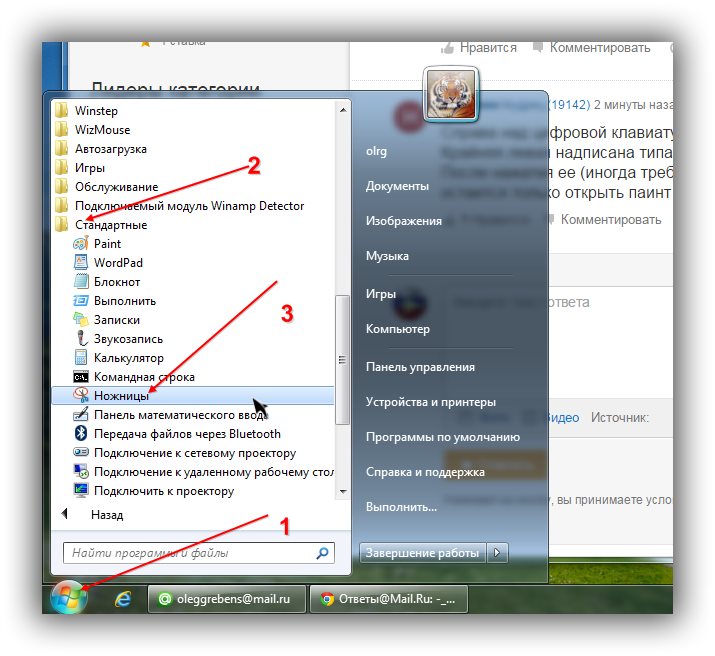 Это очень удобно, если вы не планируете как-то модифицировать снимок экрана, а его нужно быстро отправить.
Это очень удобно, если вы не планируете как-то модифицировать снимок экрана, а его нужно быстро отправить.
Если вам также не требуется редактура скриншотов, но вы хотите сохранить их для дальнейшего пользования, то проще воспользоваться комбинацией «Win + PrntScr». Таким образом, полученный результат будет сохраняться в папке «Снимки экрана». Проще всего ее найти через панель быстрого доступа, которая в Windows 10 находится в левой части окна проводника. Категория — «Изображения». Или же проследуйте по адресу: C:\Users\Имя_пользователя\Pictures\Screenshots.
Этот способ сильно упрощает процесс создания скриншотов, которые потребуются в дальнейшем. Ведь вам не придется каждый раз открывать редактор изображений, вставлять в него картинку из буфера обмена и сохранять каждый файл вручную. Однако, если вам нужно много снимков экрана, которые потребуется отредактировать, то лучше воспользоваться сторонними средствами, о которых мы расскажем ниже.
Оба вышеописанных метода в автоматическом режиме создают изображение, полученное с нескольких экранов. То есть, если у вас установлено два или более мониторов, то картинка получится растянутой, и на ней будет отображаться два экрана, соединенных в один скриншот.
Win + S + Shift
Данная комбинация клавиш подойдет, если вы хотите захватить определенную область, а не весь экран целиком. На наш взгляд, лучше всего этот способ подойдет для пересылки изображений с помощью месенджеров, о которых мы писали выше. Просто заскринил что-то из браузера и с помощью «Ctrl + V» вставил картинку в диалог. Для того чтобы сохранить полученный результат потребуется также заходить в редактор изображений, что делает данный метод не удобным для создания большого количества снимков экрана. Стоит отметить, что скриншоты, созданные с помощью комбинации клавиш «Win + S + Shift» не сохраняются по адресу: «C:\Users\Имя_пользователя\Pictures\Screenshots».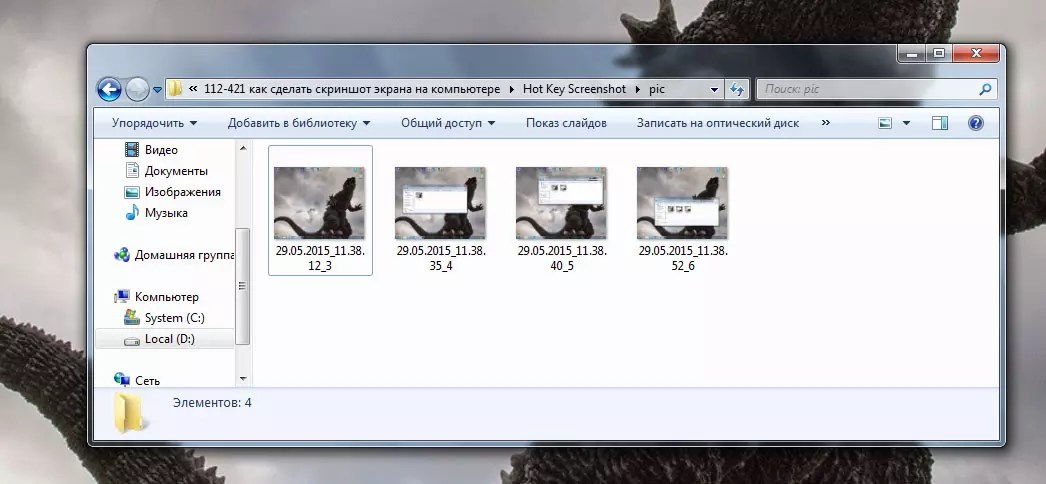
Для того чтобы каждый раз не загружать редактор, был придуман инструмент «Ножницы». В целом он полностью заменяет редактор и является более гибким инструментом. Вы все также сможете выбирать область для скриншота, редактировать полученное изображение и менять его формат. Просто потребуется меньше действий.
- Зайдите в строку поиска Windows и введите запрос «Ножницы».
- Откройте приложение. Чтобы каждый раз не искать эту утилиту, ее можно закрепить на начальном экране или в панели задач.
- Нажмите на пункт «Создать» в левом верхнем углу программы.
- Затем просто выделить нужную область. Затем «Файл» и «Сохранить как».
Если вы хотите выбрать не прямоугольную, а произвольную область выделения, то здесь присутствует данный функционал. В том же левом верхнем углу в меню «Режим».
На полученное изображение можно нанести свои маркеры с помощью инструментов: «Перо», «Маркер», «Резинка». Если требуется внести более весомые правки, можно интегрировать снимок экрана в утилиту Paint 3D. Подобная возможность здесь также присутствует.
Как сделать скриншот экрана на ноутбуке: сторонний софт
Чтобы сделать скрин экрана на ноутбуке, не обязательно использовать встроенные в ОС средства, которые обладают довольно скудным функционалом. Можно воспользоваться продуктами сторонних разработчиков, которые открывают перед пользователем намного больше возможностей. Мы приведем в пример самые популярные средства.
- Lightshot
- Snagit
- WinSnapr
- PicPick
- KSnapshot
- Monosnap
В целом принцип работы у всех подобных программ очень схожий. Зачастую нужно просто нажать необходимую комбинацию для запуска приложения, выбрать область, тут же ее отредактировать по своему усмотрению и далее сохранить или тут же куда-то вставить.
- Загрузить изображение экрана в облако
- Отметить нужный фрагмент
- Распечатать скриншот, не сохраняя его как файл
- Найти такое же изображение в интернете
Выбирайте ту утилиту, которая вам понравится — с точки зрения возможностей они очень похожи.
Читайте также:
Как сделать скриншот экрана на компьютере, все способы 💻
Почти у всех пользователей компьютеров рано или поздно возникает необходимость сохранить изображение с экрана в файл. Такой снимок экрана называется скриншотом, от английского Screen Shot – снимок экрана. В этой статье я покажу как сделать скриншот экрана на компьютере стандартными способами и с помощью простых программ, а внизу можно посмотреть видео.
В основном это бывает нужно для общения со службой технической поддержки, или чтобы самому кому-нибудь помочь, показав как у него выглядит окно какой-нибудь программы. Иногда, это делают просто чтобы сделать себе новую заставку на Рабочий стол или для других самых разнообразных применений.
Описанные способы подходят для программ на Рабочем столе, чтобы сделать снимок с игры нужна другая программа.
Самый простой способ получить скриншот
Программа Screenshooter позволяет сохранять скриншоты с минимумом действий.
Скачать Screenshooter
После стандартной установки используем кнопки:
- Alt+Shift+1: скрин всего монитора
- Alt+Shift+2: выбранная часть экрана
- Alt+Shift+3: снимок выбранного окна
- PrtScrn: весь экран и панель редактирования
Если выбрали 4-й вариант, то чтобы закончить выделение области жмём Enter, отмена — Esc.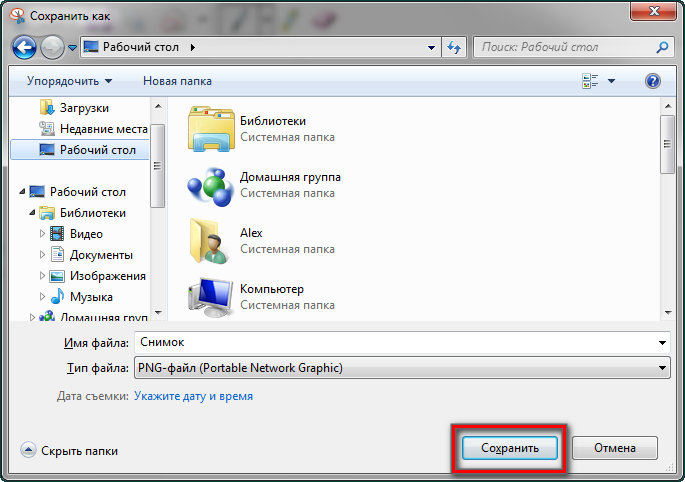
Здесь можно нарисовать стрелки, различные фигуры, добавить текст с настраиваемой прозрачностью, нумерацию, обрезать изображение. Нажимаем на кнопку «Сохранить». Можно нажать на значок программы в системном трее возле часиков и работать оттуда:
Те же варианты снимков экрана, также можно выбрать куда сохранять изображения:
По умолчанию скриншот сохраняется на жёсткий диск, но лучше настроить облако — это самый удобный вариант чтобы поделиться скриншотом. Зайдём в «Настройки»:
Видим стандартные опции автозапуска и также можно отключить окно редактора после создания скриншота. В этом случае мы сразу получаем готовую ссылку. На вкладке «Горячие клавиши» можно переопределить кнопки по умолчанию:
Думаю, что изначально выбраны именно такие сочетания для тех случаев, когда НЕТ кнопки PrtScrn на клавиатуре. Чтобы готовым скриншотом можно было поделиться, нужно настроить облако, на выбор: Яндекс Диск, Google Drive, Dropbox и Microsoft OneDrive:
Для работы облака нужен аккаунт (почта) в любом сервисе. Заходим в свой вариант и авторизуемся с помощью мастера настроек.
Скриншот средствами Windows без программ
В самом простом случае нам хватит средств операционной системы Windows 7/10. Чтобы сделать скриншот экрана нажмите клавишу «Print Screen». Находится она в правой верхней части клавиатуры.
Учтите, что на некоторых ноутбуках клавиша «Prt Scr» совмещена с какой-нибудь другой кнопкой. В этом сллучае надо нажимать комбинацию «Fn + Prt Scr». Но само по себе нажатие этой кнопки не приводит к сохранению скриншота, а просто копирует картинку с экрана в буфер обмена, также как вы копируете любой текст с помощью кнопок «Ctrl+C» и вставляете его потом кнопками «Ctrl+V».
Чтобы сохранить картинку из буфера обмена в файл нам понадобится стандартный редактор изображений Paint. Его можно запустить из «Пуск -> Все программы -> Стандартные -> Paint» или просто написать в строке поиска кнопки «Пуск» слово «paint» и выбрать программу из выпавшего списка.
Я именно так и делаю, т.к. получается быстрей, чем искать программу в завалах меню «Пуск» 🙂
Теперь в программе Paint просто нажимаем «Вставить» или кнопки «Ctrl+V» чтобы вставить содержимое буфера обмена.
Как вы видите, я сделал скриншот своего рабочего стола. Остаётся только сохранить картинку в файл. Для этого нажимаем на «дискетку» и выбираем куда сохранить файл. Формат файла рекомендую выбирать «JPEG», т.к. он занимает меньше всего места, но можно ничего не трогать и оставить «PNG» как по умолчанию.
Можно сделать скриншот только активной программы. Для этого надо нажимать комбинацию клавиш «Alt + Print Screen». А вставлять картинку из буфера обмена можно не только в Paint, но и, например, сразу в документ Word или в электронное письмо Outlook.
Итак, простейший алгоритм действий такой:
- Нажимаем «Print Screen» или «Alt+Print Screen»
- Запускаем программу Paint
- Вставляем содержимое буфера обмена
- Сохраняем файл
Также легко можно заскринить экран с помощью стандартной утилиты Windows 7/8/10 «Ножницы». С её помощью можно скопировать произвольную часть экрана. Находится она в меню «Пуск -> Все программы -> Стандартные -> Ножницы».
Нажимаем по стрелочке на кнопке «Создать» и выбираем что мы хотим скопировать: произвольная форма, прямоугольник, окно или весь экран. Если надо просто скопировать прямоугольную область, то выбирайте «прямоугольник», а если хотите мышкой обвести фигуру, то выбирайте «произвольная форма». Когда выбрали что хотели нажимайте саму кнопку «Создать». Когда экран поменяет цвет можно выделять область. Кстати, при запуске программа сразу находится в режиме выделения области.
Далее появится окно редактирования и сохранения готового скриншота:
Здесь есть простые инструменты рисования «Перо» и «Маркер». Стереть своё творчество можно с помощью ластика. Сохранить результат можно с помощью «дискетки». Утилита «Ножницы» не умеет создавать прозрачные PNG-файлы, поэтому сохранять лучше в JPEG. Что такое прозрачные картинки я покажу чуть ниже. Кстати, уменьшить размер изображения вы всегда сможете потом.
Что такое прозрачные картинки я покажу чуть ниже. Кстати, уменьшить размер изображения вы всегда сможете потом.
Скриншотер – просто нажми кнопку 🙂
Итак, переходим на сайт https://скриншотер.рф/ и скачиваем программу Скриншотер, там на пол экрана одна большая кнопка «Скачать бесплатно», т.ч. не промахнётесь 😉 Программа от отечественного разработчика, потому полностью на русском языке и, конечно же, бесплатна 🙂 К тому же я проверил её на вирусы – всё чисто.
При установке можно отключить загрузку элементов Яндекса:
Сразу после установки открывается окошко с настройками программы, нажимаем «Сохранить», о них я расскажу чуть позже.
Теперь чтобы отправить другу ссылку на скрин экрана достаточно просто нажать кнопки Ctrl+PrtScr (если кто не знает, то на стандартной клавиатуре кнопка PrtScr находится справа от F12. Характерный щелчок и секундное затемнение экрана будет означать что в вашем буфере обмена уже есть ссылка на изображение! Проверьте, вставив её в адресную строку браузера:
Всё так просто! А если нужно сделать снимок определённой части экрана, то нажмите только кнопку PrtScr и выделите область. Когда отпустите мышку – ссылка на снимок будет в Вашем буфере обмена!
У скриншотера есть ещё пару козырей в кармане, которых нет у других конкурентов. Если до клавиатуры тянуться «далеко» или лень, то можно просто кликнуть по значку программы в системном трее, что равносильно нажатию кнопки PrtScr:
А кому-то будет удобнее кликнуть правой кнопкой по любому пустому месту на рабочем столе и в контекстном меню выбрать подходящее действие:
А всё так просто, потому что программисты начинали делать программу чисто для себя, чтобы получить функционал, который есть на «макинтошах» — быстрое создание снимков экрана. И, хочу сказать, получилось на отлично.
Немного о настройках
При каждом запуске программы появляется окно с настройками:
По умолчанию, кнопки для создания снимка всего экрана: Ctrl+PrtScr, для произвольной области: PrtScr. В настройках можно указать свои кнопки, если, например, эти уже используются для другого софта.
В настройках можно указать свои кнопки, если, например, эти уже используются для другого софта.
Далее можем определить куда сохранять скриншоты. По умолчанию, картинки сохраняются на жёсткий диск и загружаются на собственный сервер скриншотера (чтобы вы могли получить и отправить ссылку). Можно ограничить только жёстким диском (локально) или только сервером. Заметьте, никаких ограничений на количество, отправляемых на сервер, файлов нет.
Папку, в которую будут сохраняться файлы на компьютере, можно указать чуть ниже. Кстати, ярлык на неё уже есть на вашем рабочем столе.
И последние несколько настроек:
- Показывать курсор на скриншоте – оставляет стрелку мышки на картинке, в противном случае стрелка не останется
- Показывать уведомления – для отображения сообщений об успешных действиях над иконкой скриншотера
- Проигрывать звук – думаю, понятно для чего 😉
В общем-то и всё, на самом деле даже чайник разберётся, всё до абсурда упрощено. После установки программа попадает в автозапуск и запускается при каждом включении компьютера или ноутбука (благо, окно настроек при этом не появляется). Если вам это не нужно, то посмотрите статью об отключении из автозапуска в Windows. Кстати, могли бы эту опцию включить в настройки, как это делает большинство разработчиков.
Как сделать прозрачный скриншот
Ещё одна интересная программка «PrtScr», которая умеет делать прозрачные скриншоты, правда она на английском языке, но я сейчас всё покажу.
Страница программы (англ): https://www.fiastarta.com/PrtScr/
Платформа: Windows 10/8/7/Vista/XP
Язык: английский
Распространение: бесплатно
Что такое прозрачные картинки? Давайте я покажу на примере. Я сделал два скриншота в разных форматах и наложил их на другое изображение в любом графическом редакторе:
Справа непрозрачный формат JPEG. Как вы видите, я выделял произвольную область, но она обрамлена прямоугольником (который обычно просто белый, но эта программа добавляет туда слегка видимый фон).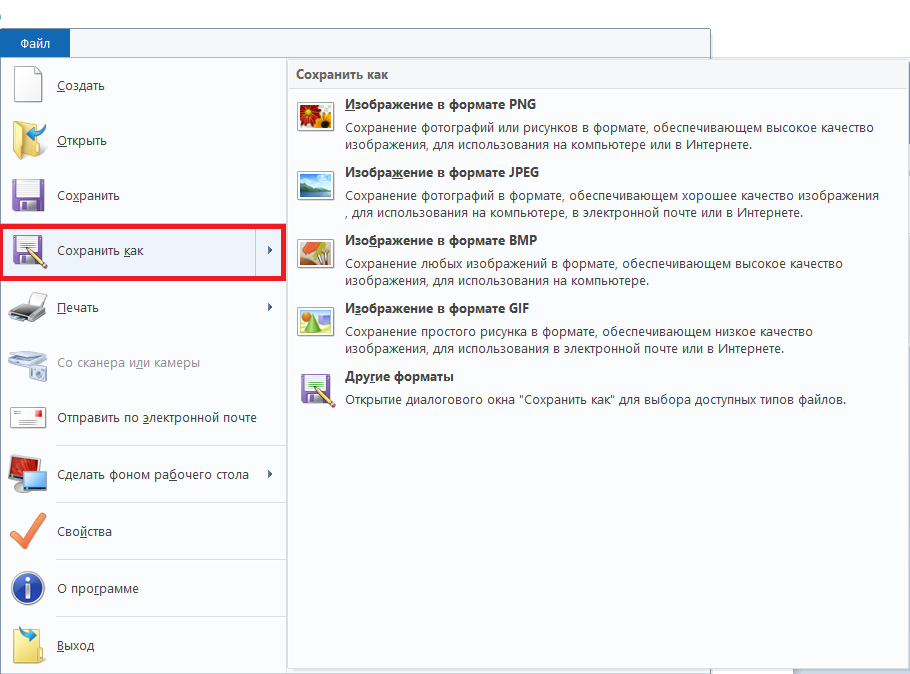
А слева фрагмент, который был сохранён в прозрачный PNG-файл. Он накладывается в таком виде, в каком я его обводил, без прямоугольного обрамления. Такие файлы очень удобно и красиво накладывать на другие изображения, причём так, что это будет незаметно.
Программа PrtScr «висит» внизу в виде значка, нажав на который правой кнопкой надо выбрать «Capture screen now».
после чего экран поменяет цвет, а справа появится такая подсказка:
Это обозначает что: левая кнопка мыши выделяет произвольную область экрана (горячие кнопки «Alt+Print Screen»), при нажатом Ctrl будет выделяться прямоугольник, а правой кнопкой можно просто порисовать на экране и затем выделить нужную область. Если просто кликнуть в любое место, то получится скриншот всего экрана.
Горячие кнопки «Ctrl+Print Screen» включают лупу с очень крупным увеличением, где можно с помощью Ctrl выделить область экрана с точностью до пиксела.
Итак, после того как сделали что хотели, появляется наш скриншот в виде красивого летающего объекта и окно сохранения результатов.
Вот что здесь есть интересного:
- Save as… — сохранить в файл. Если вы пользовались произвольным выделением, то чтобы картинка получилась прозрачной сохранять надо в формате PNG, а не JPEG. При этом на вкладке «Settings» должна стоять галка «Transparent PNG» (по умолчанию она там стоит). Иначе используйте «JPEG».
- Email… — отправить по почте с помощью почтовой программы по умолчанию
- Edit… — редактировать в программе «Paint»
- Print… — напечатать на принтере
- To clipboard – скопировать в буфер обмена
- Discard – удалить скриншот
Заключение
Как вы видите всё очень просто. Есть как стандартные возможности Windows, так и различные приложения со своими достоинствами. Какой способ использовать решайте сами. Ещё думаю вам будет очень интересно почитать как записать видео с экрана со звуком. Если вам статья понравилась, то поделитесь ею с друзьями в социальных сетях!
А теперь видео с наглядным «разбором полётов» 🙂
Делаем скриншоты на компьютере стандартными способами
И с помощью программ
Где сохраняются скриншоты экрана на компьютере с Windows 7, 8 или 10
Очень часто, ту информацию, которая отображается у вас на экране компьютера нужно показать кому-то ещё.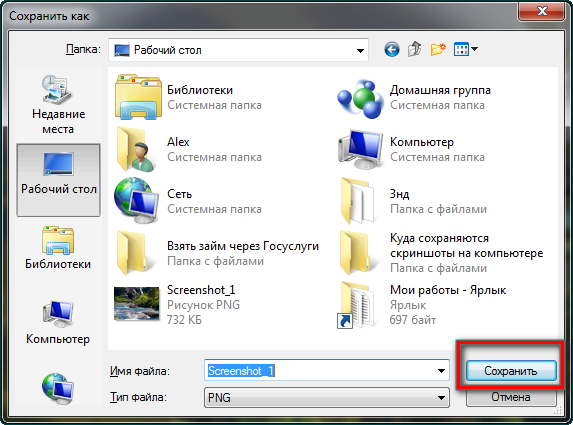 Например, это может быть промежуточный отчет, макет чего-либо, открытая Интернет страница, достижение в игре. И в этом случае, нужно сделать скриншот экрана. Я, например, делаю скриншоты, чтобы потом добавить их в статью, которую вы сейчас читаете.
Например, это может быть промежуточный отчет, макет чего-либо, открытая Интернет страница, достижение в игре. И в этом случае, нужно сделать скриншот экрана. Я, например, делаю скриншоты, чтобы потом добавить их в статью, которую вы сейчас читаете.
Делать снимки экрана можно по-разному, но после этого сразу назревает вопрос: где находится папка скриншотов на компьютере? В этой статье я постараюсь подробно раскрыть эту тему, и расскажу, где сохраняются скриншоты в Windows 7, 8 или 10.
В какой папке находятся скриншоты
В каждой версии Windows есть утилита Ножницы, с помощью которой можно быстро делать снимки экрана. Так вот, если вы ей воспользовались, получили нужное изображение, а дальше просто вышли из программы, попутно со всем соглашаясь, то смотрите на картинки ниже. Сначала был вопрос: хотите сохранить? Вы согласились.
Дальше появилось окно Проводника, в котором вы нажали «Сохранить». Таким образом, вы сохранили полученный снимок в формате *.jpeg в папке по умолчанию.
Кстати, утилита присваивает название «Снимок» абсолютно всему. То есть предыдущий файл будет перезаписываться новыми. Поэтому, если не хотите ничего потерять, переименовывайте картинки при сохранении.
Теперь давайте разберемся, где папка скриншотов. Чтобы ее найти, кликните по ярлыку «Компьютер» на рабочем столе. Откроется окно Проводника. В нем слева выберите пункт «Изображения» или поочередно открывайте папки: «Диск С:» – «Пользователи» – «Ваше имя пользователя» – «Изображения». Именно в эту папку по умолчанию сохраняются все картинки, сделанные ножницами.
Где папка скриншотов в Windows 7 и 8
Теперь давайте перейдем к Windows 7 и 8 и разберемся, в какую папку сохраняются скриншоты здесь. Если вы делайте скрин клавишей PrtSc или Alt+ PrtSc (для захвата активного окна), то он будет сохранен в буфере обмена в оперативной памяти ПК. Он там будет находится до того момента, пока вы:
- Не перезагрузите компьютер.

- Не сделаете новый скрин этими же клавишами или не скопируете (вырежете) какой-либо текст, используя Ctrl+C (Ctrl+X).
Значит, чтобы не потерять сделанный снимок экрана, его нужно как-то сохранить. Можно вставить его в текстовый редактор или добавить в презентацию. Просто открывайте документ, ставьте курсор в нужном месте и жмите Ctrl+V.
Можете прочесть: как сделать скриншот экрана в Windows 7, и как делать скриншоты в Windows 8.
Если сделанный снимок нужно обработать или сохранить в виде картинки в определенном формате, то придется воспользоваться любым графическим редактором. Самый простой – это Paint. Он по умолчанию установлен в системе, поэтому за это думать не придется. Можно выбрать что-то профессиональное, например, Photoshop.
Давайте остановимся на Paint. Воспользуйтесь поисковой строкой, чтобы найти приложение, и запустите его.
Дальше нажмите Ctrl+V, чтобы вставить сделанный скрин в программу. Обрабатывайте, обрезайте, если нужно. Теперь нужно сохранить изображение. Жмите «Файл» – «Сохранить как» – «Выберите один из предложенных форматов».
Откроется окно Проводника. Здесь нужно выбрать директорию, куда должна быть сохранена картинка. Назовите её как-то и жмите «Сохранить». Ну вот, у вас есть папка со скриншотами, которые сохранены в виде картинок.
Если вас такое не устраивает и нужно сначала сделать много скринов, а потом вставлять их или просматривать, когда это будет нужно, то следует воспользоваться специальными программами. Дело в том, что все снимки экрана и скопированный текст хранятся в буфере обмена. Здесь я не буду о нем говорить, прочтите подробную статью по ссылке. Файл этот находится по пути: C:\Windows\system32 и называется clip.exe. Просто так открыть его не получится. А вот спец утилитой – легко.
Можете поискать и выбрать любую. Я вам покажу все действия на примере Clipdiary. Скачать её можете с официального сайта по ссылке: http://clipdiary.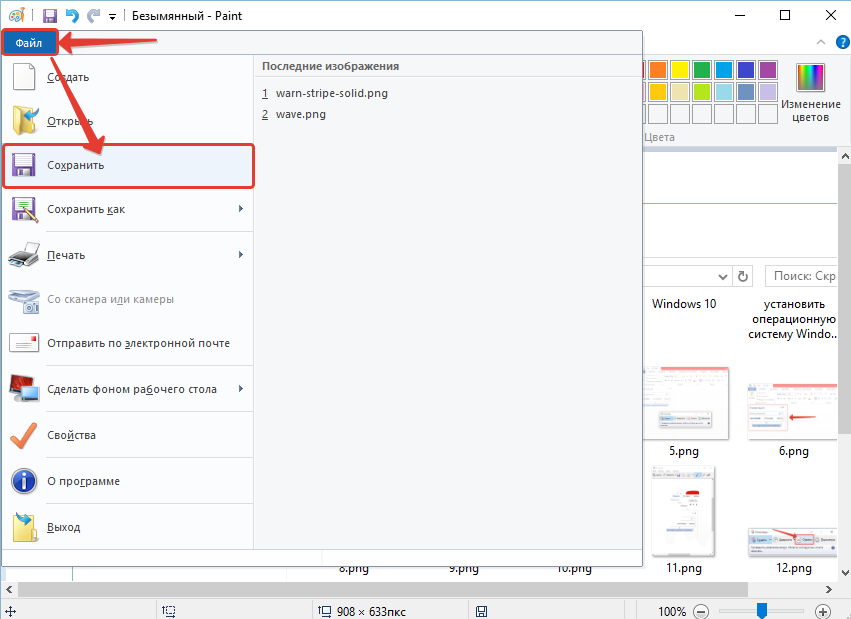 com/rus/. После скачивания запустите программу и с этого момента она будет запоминать всё, что вы скрините.
com/rus/. После скачивания запустите программу и с этого момента она будет запоминать всё, что вы скрините.
В главном окне (1) будет отображаться вся скопированная информация. Если выбрать картинку, она появится сбоку (2). Сама программа работает в фоновом режиме и находится в трее (3), пока вы её сами не закроете. Значит, выбираете нужную картинку, потом в утилите вверху жмете кнопку «Копировать». Осталось открыть текстовый документ или графический редактор и вставить туда выбранный скриншот.
Ещё один совет: попробуйте сделать скрин кнопкой Win+PrtSc. Если экран на мгновение затемнится, то переходите в папку с изображениями, сделанный снимок по умолчанию сохранится там. Об этом подробно расскажу в разделе ниже.
Где сохраняются скриншоты на Windows 10
Разработчики очень стараются сделать последнюю версию ОС лучше. Поэтому вариантов, как сделать скриншот в Windows 10 очень много. Соответственно и вопрос: в какой папке хранятся скриншоты, нужно рассматривать с разных сторон. То есть, сначала определяться со способом, с помощью которого он был сделан, а потом говорить, где сохранен скриншот на компьютере.
Сделанные с помощью PrtSc
Начнем с самого простого – когда вы делаете снимок экрана кнопками PrtSc или Alt+PrtSc. Такие скрины сохраняются в буфере обмена. И чтобы его открыть не придется ничего устанавливать. В десятке для этого есть стандартное приложение. Чтобы его включить зайдите в «Параметры» и выберите «Система».
Учтите, что появилось оно, начиная с версии 1809. Поэтому если у вас более ранняя версия Windows 10, то открыть окно буфера обмена не получится.
Дальше перейдите на вкладку «Буфер обмена» и в пункте «Журнал буфера обмена» перетяните ползунок в положение «Вкл.». Здесь же написано, что открыть его можно комбинацией Win+V.
Закройте окно параметров и нажмите Win+V. Появится вот такое окно. Теперь здесь будет отображаться вся скопированная информация и сделанные скриншоты. Вы можете их удалять, закреплять или полностью очистить список.
Вы можете их удалять, закреплять или полностью очистить список.
Вставлять куда-то текст, ссылки или картинки из списка очень просто. Например, ставьте курсор в документе Ворд, жмите Win+V и выбирайте из буфера что нужно. Кликайте по тексту или картинке (которые есть в буфере), и они появятся в документе в том месте, где стоял курсор.
Обратите внимание, что после выключения или перезагрузки компьютера этот список будет пуст.
Сделанные с помощью Win+PrtSc
Ещё один вариант – это снимки экрана. Вы жмете комбинацию Win+PrtSc, экран на мгновение затемняется и делается снимок того, что на нем отображается. А вот теперь главный вопрос: в какой папке находятся скриншоты экрана на компьютере?
Чтобы найти папку скриншотов, открывайте Проводник и слева переходите в раздел «Изображения». Дальше заходите в папку «Снимки экрана». Или можете перейти по пути: «С:» – «Пользователи» – «Выберите имя пользователя» – «Изображения» – «Снимки экрана». Именно в этой папочке вы их и найдете.
Сделанные во время игры
Если вы «сфотографировали» экран во время игры и не знаете, где сохраняются скриншоты, то открывайте окно «Параметры» и заходите в раздел «Игры».
В меню слева выберите «Клипы». В главном окне будет пункт «Сохранять снимки экрана…». Нажмите под ним кнопку «Открыть папку».
По умолчанию скрины, сделанные во время игры, сохраняются в папке «Видео» – «Captures». Находится она на системном диске. Поэтому если не хотите, чтобы сделанные скрины занимали на нем место, выберите другую папку, в которую они будут сохранятся. Сделать это можно с помощью кнопки «Сохранение в другой папке», которая есть на картинке выше.
Надеюсь, я понятно описала, где сохраняются скриншоты экрана на компьютере с Windows. Снимки экрана, сделанные определенным способом, действительно хранятся в папках, но в основном, все скриншоты находятся именно в буфере обмена. В последних версиях Windows 10 его легко открыть, а если у вас 7 или 8-ка, то установите для этого специальную утилиту.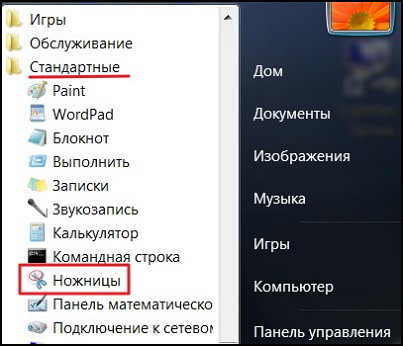
Оценить статью: Загрузка… Поделиться новостью в соцсетях
Об авторе: Аня Каминская
Как сделать скриншот на компьютере Windows 7
Очень часто бывает нужно показать снимок экрана своему собеседнику, другу или коллеге по работе. Обычно его называют скриншотом — это изображение (снимок), снятое с экрана в определенный промежуток времени. В этой статье я продемонстрирую как делать скриншот на компьютере или ноутбуке с установленной системой Windows 7, 8 или другой. Действия на всех идентичны.
Обычно получить снимок экрана требуется когда:
- Хочется поделиться красивым моментом из компьютерной игры.
- Для создания инструкции по работе с каким-либо приложением или программой.
- Случилась какая-то неполадка и её необходимо продемонстрировать специалисту, чтобы он смог помочь.
Теперь о том, как его сделать.
Как делать скриншот на компьютере
Проще всего и быстрее его можно сделать с помощью специальной клавиши — Print Screen (перевод — снимок экрана). Обычно она располагается в правой верхней части клавиатуры как на компьютере, так и на ноутбуке. Так же надпись может быть написана сокращённо — Prnt Scrn.
После нажатия данной клавиши не произойдёт никаких оповещений. Снимок экрана будет сохранён в буфере обмена (временной памяти компьютера) до тех пор, пока не скопируете, что-то ещё или нажмёте клавишу повторно. Тогда снимок «перезапишется» новыми данными.
Проделав действия, указанные выше, откройте любую программу для работы с изображениями (paint), установите курсов в ней и нажмите сочетание клавиш Ctrl+V (вставка). Изображение появится в программе. Затем его надо сохранить, а потом уже пользоваться им.
Кстати, можно нажимать клавишу Print Screen и сразу загружать (Ctrl + V) изображения в социальные сети (например, в контакте), без необходимости использования редактора.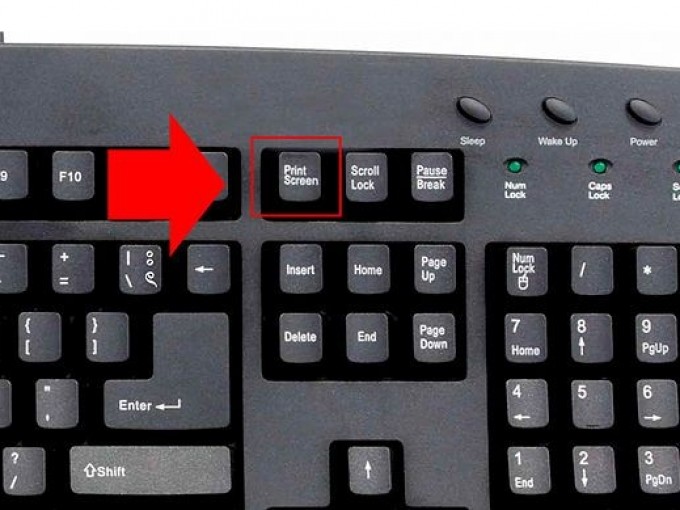 Ниже представлена демонстрация как это происходит в социальной сети в контакте.
Ниже представлена демонстрация как это происходит в социальной сети в контакте.
Скриншот отдельного окна Windows
Бывает ситуации когда необходимо запечатлеть не весь экран компьютера, а лишь отдельное окно. В таком случае не потребуются сторонние программы. Просто теперь нужно сделать немного по другому:
- Выделить (сделать его активным, на первом плане) окно, которое нужно запечатлеть.
- Нажать сочетание клавиш Alt + Print Screen.
- Вставить получившееся изображение в графическом редакторе или куда-либо ещё.
Очень удобное и простое решение для создания скриншота нужного окна.
Системная утилита ножницы
Данная утилита созданная специально для создания скриншотов отдельных участков экрана. Она появилась с версией Windows 7 и присутствует в более новых. Зайдите в меню пуск и найдите её. Либо перейдите по пути Пуск >> Программы >> Стандартные.
После запуска необходимо выделить область на экране и сохранить получившийся результат.
Данный способ позволит избежать установки стороннего программного обеспечения.
Создание скриншотов сторонней программой
Бесплатная программа screencapture предоставляет более широкие возможности создания скриншотов. Её функционал:
- Загрузка снимков сразу в интернет-хранилище.
- Сохранение в любое место на компьютере.
- Встроенный редактор.
- Настройка клавиш для создания скриншота.
Скачайте её и установите. После запуска, справа появится окно настроек где можно:
- Выбрать качество изображения.
- Куда сохранять.
- Формат.
- Историю снимков.
И другие настройки. Отлично подойдёт тем, кому мало стандартных средств для создания скриншота в системе Windows.
Подобных программ достаточно много. Есть как платные, так и бесплатные. Мне больше всего приглянулась именно эта. Выбирать необходимо исходя из собственных задач. Дополнительно можно посмотреть видео-пример.
Есть как платные, так и бесплатные. Мне больше всего приглянулась именно эта. Выбирать необходимо исходя из собственных задач. Дополнительно можно посмотреть видео-пример.
Надеюсь у вас не осталось вопросов по поводу создания снимка с экрана. Если, что — всегда готов ответить в комментариях.
Как найти сохраненный скриншот на компьютере. Куда сохраняются скриншоты? Как сохранить скриншот на рабочий стол компьютера
Мало уметь делать снимки экрана. Нужно еще и находить их на компьютере. Поэтому пользователи интересуются тем, на «Виндовс 8». Если знать это, можно избавить себя от лишних проблем. Правда, стоит также изучить и вопрос о том, каким способом лучше всего делать снимки экрана в данной операционной системе. Ведь в ней, как уже известно, и так много новых возможностей.
Системные возможности
Но для начала о том, «Виндовс 8». На самом деле это не так сложно, как может показаться. Если вы находитесь непосредственно в операционной системе, то все, что вам нужно — это открыть окно, которое нужно запечатлеть. А далее — нажать на некоторую комбинацию клавиш на клавиатуре.
На что стоит жать? Найдите значок «Виндовс», а также Print Screen. Если одновременно зажать их, то будет сделан снимок экрана. Ничего сложного, верно? Теперь требуется найти скриншот экрана «Виндовс 8». Но как это сделать? Куда сохраняются снимки, сделанные пользователем?
Поиск
Постараемся ответить на данный вопрос. В компьютере есть папка под названием «Изображения». Вот именно она и поможет разобраться, куда сохраняются скриншоты на «Виндовс 8».
После того как вы сделали снимок, нужно зайти в папку пользователя (туда, где теперь хранятся «Мои документы»). Теперь загляните в «Изображения». Можете заметить, что внутри появилась Она носит название «Снимки экрана». Откройте ее и посмотрите на результат. Все скриншоты, сделанные при помощи клавиатуры, будут отныне храниться здесь. Если есть желание, после сохранения вы можете перемещать графические файлы куда угодно. Но изначально придется искать их именно в папке «Снимки экрана».
Но изначально придется искать их именно в папке «Снимки экрана».
Где сохраним
Но это далеко не единственный вариант развития событий. Дело все в том, что иногда ответить, куда сохраняются скриншоты на «Виндовс 8», способен сам пользователь. Ему лучше знать ответ. Все зависит от способа «снятия» изображения.
Есть такой прием, как использование только кнопки Print Screen. В этом случае придется открыть любой графический редактор, а затем вставить туда изображение из (Ctrl + V). Далее сохраняете снимок в нужную папку. А главное, запоминаете путь к нему. Получается, если вы создаете скриншот при помощи графического редактора, то в операционной системе снимок сохранится по любому указанному пути. Это вы должны решить самостоятельно — где удобно, там и храните.
Из программы
Правда, и тут нельзя закончить сегодняшний разговор. Ведь есть еще несколько вариантов развития событий. Например, мы создаем снимок при помощи специальной программы на «Виндовс 8». Куда сохраняются скриншоты? Как правило, в соответствующую папку с приложением.
Например, для поставленной задачи можно воспользоваться известным всем Fraps. В настройках программы в соответствующем разделе (Screenshots) вы сможете увидеть точный путь сохранения полученных изображений. Обычно это что-то вроде C://Program Files/Fraps/Pics. Именно здесь вы сможете найти все скриншоты, которые когда-либо делали. В принципе, можно создавать снимки экрана и любой другой программой. Смысл от этого не изменится. Все изображения сохранятся в соответствующем разделе в папке с приложением.
Стим
Но иногда пользователи задают такие вопросы, которые чаще всего интересуют геймеров. Например, куда сохраняются скриншоты на «Виндовс 8», сделанные в приложении «Стим». Ведь мало сделать их. Нужно еще и обнаружить данные изображения. И не только в одноименном игровом клиенте, а на компьютере в целом.
Здесь можно ответить приблизительно так же, как и в прошлом случае. В папке с программой.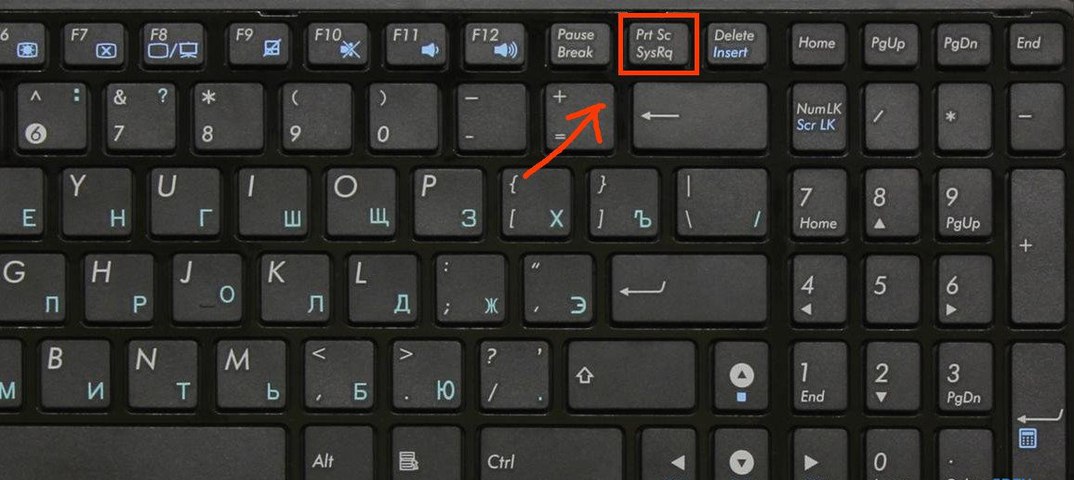 В нашем случае в отдельном месте, название которого — Userdata. Как найти данную папку? Зайдите по пути установки программы «Стим». Там будет Userdata. В ней, как правило, имеются сторонние папки. Заглядывайте в них. Каждая посвящена отдельной игре. Теперь отыщите нужный вам вариант и загляните там в Remote. Внутри будет папка под названием Screenshots. Правда, она будет помещена предварительно в «документ» с датой съемки. Вот и все проблемы решены. Теперь вам известно, куда сохраняются скриншоты на «Виндовс 8», сделанные в «Стиме». Найти их, кстати говоря, можно и при помощи игрового клиента. Достаточно зайти в раздел «Скриншоты», находящийся в библиотеке, а потом нажать на кнопку «Показать на диске».
В нашем случае в отдельном месте, название которого — Userdata. Как найти данную папку? Зайдите по пути установки программы «Стим». Там будет Userdata. В ней, как правило, имеются сторонние папки. Заглядывайте в них. Каждая посвящена отдельной игре. Теперь отыщите нужный вам вариант и загляните там в Remote. Внутри будет папка под названием Screenshots. Правда, она будет помещена предварительно в «документ» с датой съемки. Вот и все проблемы решены. Теперь вам известно, куда сохраняются скриншоты на «Виндовс 8», сделанные в «Стиме». Найти их, кстати говоря, можно и при помощи игрового клиента. Достаточно зайти в раздел «Скриншоты», находящийся в библиотеке, а потом нажать на кнопку «Показать на диске».
Подводим итоги
Вот мы и научились делать, а также находить снимки экрана в операционной системе «Виндовс 8». Как видите, это не так уж и трудно, как может показаться на первый взгляд. Стоит обратить внимание на то, что иногда кнопка В этом случае вам придется переустановить (или обновить) драйверы на компьютере. После этого попытайтесь запечатлеть экран любым удобным для вас способом.
Если сомневаетесь, что сможете отыскать папку «Изображения» в операционной системе, то лучше пользоваться специальными программами для съемки рабочего стола. Все изображения, как уже было сказано, будут храниться в папке с приложением.
– Игорь (Администратор)В рамках данной статьи, я рассмотрю вопрос где найти скриншоты на компьютере для нестандартных случаев.
Когда вы создаете скриншот для последующей вставки в документ или любой графический редактор, то обычно таких вопросов не возникает. Ведь, даже если вы используете специальные программы, то при сохранении они обычно спрашивают вас о том, где необходимо создать файл. Но, что делать в остальных нестандартных случаях?
Например, вы установили какую-то программу или видеоигру, которая позволяют с помощью одной клавиши или комбинации создавать снимки экрана. Это на самом деле частая практика.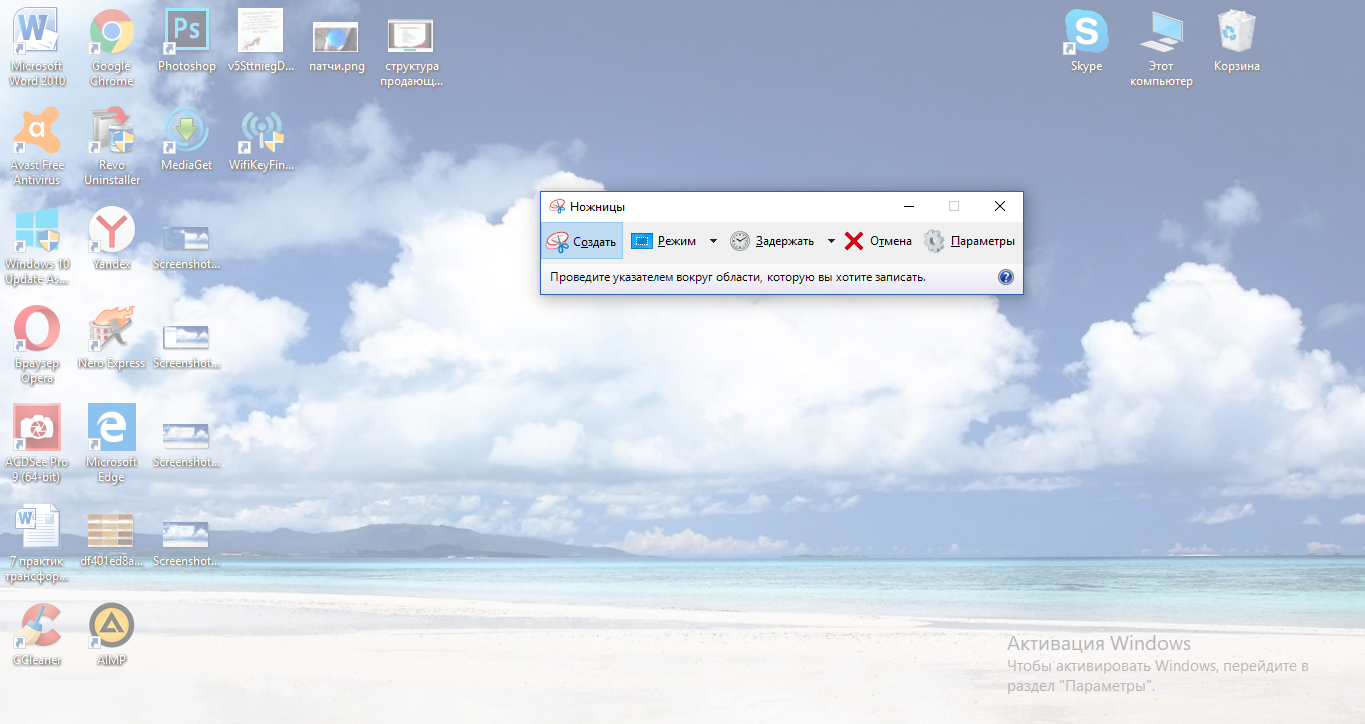 Однако, если сделать их легко, то вот потом найти где же и в каком каталоге хранятся эти скриншоты обычно заметно труднее. Поэтому далее я постараюсь рассказать небольшой алгоритм поиска мест хранения.
Однако, если сделать их легко, то вот потом найти где же и в каком каталоге хранятся эти скриншоты обычно заметно труднее. Поэтому далее я постараюсь рассказать небольшой алгоритм поиска мест хранения.
Примечание : Стоит понимать, что каждое из приложений может по собственному смотреть на этот бренный мир и хранить снимки в произвольных каталогах, поэтому инструкция именно в стиле алгоритма.
Итак, где найти скриншоты на компьютере:
1. Первое и. пожалуй, самое очевидное, это стоит проверить все директории библиотек Windows. Каталог «Изображения», «Загрузки», «Документы» и прочие.
2. Стоит уточнить в поисковом запросе наименование и версию вашей программы. Например, так «где хранятся снимки сканера Epson». Однако, спешу вас огорчить. К сожалению, далеко не всегда в интернете можно найти точное указание пути, поэтому и существует этот мини-алгоритм.
3. Проверьте все каталоги самой программы. Часто, чтобы не усложнять себе жизнь, создатели программных творений делают так, чтобы скриншоты сохранялись внутри какого-нибудь подкаталога. В большей степени это относится к компьютерным играм.
4. Проверьте все настройки и меню программы. Периодически, в каком-то из сильно запрятанных меню бывает возможность выставить каталог, где сохраняются скриншоты.
5. Если вы уже все перепробовали и ничего не нашли, остается самый старый, топорный, но зато действенный метод. Сделайте скриншот и осуществите поиск картинок по всему жесткому диску любой программой или файловым менеджером , а затем отсортируйте по дате создания в обратном порядке. Обычно, в первой же десятке можно найти созданный файл со скриншотом. Посмотрите в его свойствах место расположения — это и будет место, где сохраняются снимки.
Примечание : В некоторых случаях имеет смысл уточнить расширение, так как программы могут сохранять полученные изображения в своих уникальных форматах или же редких, таких как tiff. Соответственно, поиск делать для этого формата.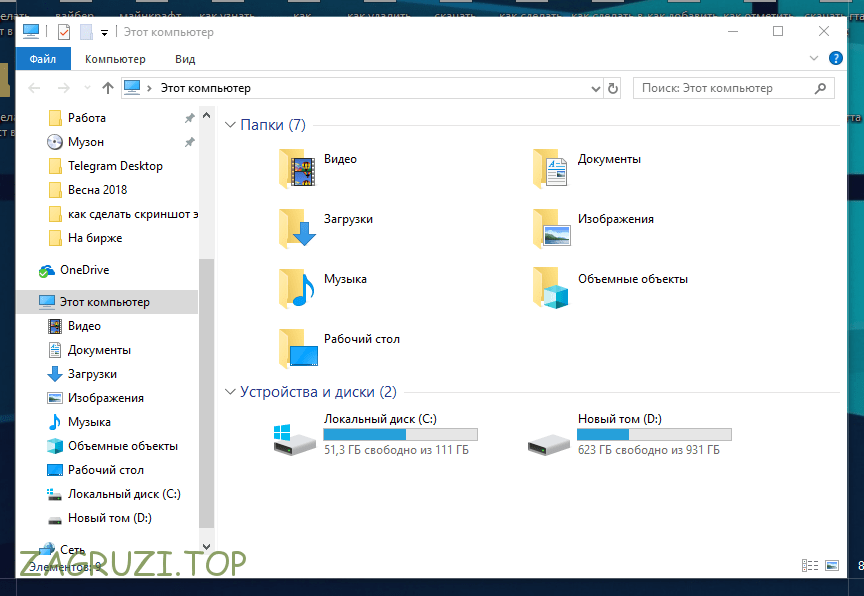
Теперь, вы знаете что можно сделать в нестандартных случаях, когда необходимо определить где же хранятся скриншоты на жестком диске компьютера.
Инструкция по созданию скриншота экрана и где его потом искать
Компьютерные технологии позволяют современному пользователю решать множество задач. Мы пользуемся не всеми функциями компьютера, а о некоторых его возможностях даже и не догадываемся. Сегодня мы узнаем, о том как делать скрины, иначе говоря как сохранить изображение на мониторе в неизменном виде, а также где сохраняются скрины по умолчанию.
Для чего нужен скриншот?
Часто пользователи попадают в ситуацию, когда необходимо сделать снимок того, что они видят на экране, другими словами, сделать фотографию всего экрана или его части. Такой снимок на языке компьютерных технологий именуется скриншотом.
Рассмотрим некоторые примеры того, когда и зачем может пригодиться скрин экрана в видновс 7:
- Вы столкнулись с какой-либо компьютерной проблемой и решили обратиться в службу поддержки или на форум. Объяснить все, что происходит на экране словами – долго и не всегда понятно. А вот сделать скрин и показать проблему – идеальный выход из сложившейся ситуации.
- Вы пишете статью-инструкцию по методам работы с конкретной компьютерной программой. Изображения хода работы с помощью принт скрина экрана – неотъемлимая часть.
- Вы ценитель компьютерных игр и хотели бы «запечатлеть» интересные моменты.
Это далеко не все случаи, когда может появиться необходимость сделать скрин экрана при котором сохраняется картинка.
Для начала разберемся, как сделать желанный скрин с экрана вашего компьютера
Скрин изображения помогает сделать специальная клавиша на компьютерной клавиатуре, обычно расположенная в секции с клавишами Break и Scroll Lock.
Итак, чтобы сделать скрин в виндовс 7, нужно решить, какое изображение мы хотим получить: это может быть скрин активного окна или же скрин всей области экрана, с учетом всех попадающих в нее окон.
Для копирования активного окна нажимаем две клавиши Alt + принт скрин по порядку.
Для создания скрина всей области экрана нажимаем клавишу принт скрин.
После этой операции наше изображение временно сохраняется в буфер обмена устройства и окно разметки виндовс 7 и находится там некоторое время, пока оно не будет перемещено специальной командой Вставка в иную выбранную для него папку. Желательно сохранять изображение в ближайшее время, чтобы не забыть и случайно не стереть информацию при следующем нажатии клавиши принт скрин.
Почему скрины находятся в буфере обмена только некоторое время?
К сожалению, серию снимков с помощью кнопки принт скрин сделать невозможно. Каждое новое изображения будет заменяться предыдущим.
Временное хранение в буфере обмена объясняется тем фактом, что данный отдел относится к оперативной памяти, которая автоматически самоочищается при выключении устройства или при появлении нового объема информации при повторном использовании команды.
Чтобы было понятно можно провести аналогию с копированием текста в Microsoft Word. Копируя часть текста в программе, мы затем в последствии вставляем его в другое место документа, и пока текст не вставлен увидеть его в каком-либо ином файле невозможно.
Что делать дальше и как извлечь полученный скрин из буфера обмена?
Для дальнейшего сохранения скрина, можно использовать несколько программ, которые есть в виндовс 7. Это могут быть графические редакторы растрового типа, такие как:
- Paint
- WordPad
- Adobe Photoshop
Или графические программы векторного типа, такие как:
Или же стандартный текстовый редактор, который есть на любом компьютере.
Вставляем скрин экрана из буфера обмена в выбранный редактор любым способом. Наиболее простые и удобные способы:
- команда Вставить в меню программы или в контекстном меню, появляющимся при нажатии на экран правой клавишей мыши;
- единовременное сочетание Ctrl + V на клавиатуре.

После вставки скрина в выбранный редактор можно сохранить изображение без изменений или же оптимизировать и отредактировать его, к примеру, вырезать конкретную часть скриншота с помощью инструмента кадрирования.
Таким образом изображения сохраняются с уже полученным файлом в заданном формате. Если использовалась программа Adobe Photoshop, то это может быть формат JPEG или TIFF, который позволяет хранить растровую графику с минимальным снижением качества изображения за счет использования особых алгоритмов сжатия, PNG или GIF, поддерживающие оптимальное сжатие картинки без потерь качества, и BMP, также поддерживающий сжатие. Однако для тех целей, в которых чаще всего используют скриншоты рациональнее и лучше всего, когда полученное изображение сохраняется в формате jpeg. Этот формат самый экономичный.
Если скрин экрана был вставлен в текстовую программу Microsoft Word, то изображение сохранится, как включение в файл формата doc или более нового docx. Для сохранения оригинального качества изображения при выборе этого способа нужно знать одну хитрость. Нужно сохранить вордовский файл в формате html. Рядом с полученным файлом появится папка с разными дополнительными элементами файла, в которой и будут изображения.
Скриншоты, при вставке в одну из выше перечисленных программ и последующем сохранении файла по умолчанию помещаются в папку Мои рисунки, находящуюся в папке Мои документы. Однако можно самостоятельно задать путь изображению в нужную папку или же сохранить его на рабочем столе.
Есть ли альтернативные способы для сохранения скринов в windows 7?
В виндовс 7, помимо выше упомянутой кнопки принт скрин на клавиатуре, скрины можно создавать специальной программой, под названием Ножницы. При ее использовании изображение сохраняется не тольков буфере обмена, но и размещается в окне Разметки самой программы.
В чем главное преимущество для сохранения скриншота в виндовс 7 напрямую из окна Разметки?
Это способ сохранения быстрее и удобнее, чем та же операция через графические редакторы.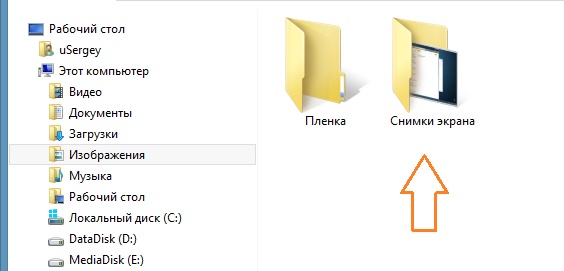 Кроме того, в данном окне существует возможность создать подписи и пояснения к скрину
Кроме того, в данном окне существует возможность создать подписи и пояснения к скрину
Подводя итог, стоит еще раз акцентировать внимание на том, что скрин экрана в Windows 7,сделанные при помощи клавиши принт скрин, автоматически на жестком диске не сохраняются. После того, как была нажата кнопка изображение записывается в буфер обмена – специальную область оперативной памяти. Поэтому не стоит забывать о том, что следует сохранить изображение, используя любой удобный способ.
Волшебная кнопка Print Screen на клавиатуре позволит сделать кадр из фильма, компьютерной игры или любой другой необходимый снимок экрана. А ряд последующих несложных действий может серьезно помочь в решении некоторых задач или проблем.
Скриншот представляет собой снимок экрана компьютера. Он нужен для выполнения разных задач, поэтому в Windows 10 предусмотрено несколько вариантов создания снимков. Также нужно знать, куда сохраняются скриншоты на Windows 10, чтобы потом их использовать.
Комбинация клавиш Windows+PrintScreen
Использование комбинации Windows+PrintScreen пришло в Windows 10 из предыдущей версии операционной системы. После нажатия сочетания этих клавиш изображение создается автоматически.
При использовании этого способа создания скрина невозможно выбрать область, которую нужно запечатлеть. Поэтому, если к компьютеру подключено сразу два или больше мониторов, они отобразятся на снимке. Это существенный недостаток метода.
Клавиша PrintScreen и комбинация клавиш Alt+PrintScreen
Этот метод позволяет сделать скрин монитора, но при этом автоматического создания изображения не происходит.
На экране появится сделанный скрин, который сохраните для дальнейшего использования, выбрав подходящую папку, или отправьте в сообщении.
Комбинация Alt+PrintScreen делает скриншот активного окна. Для создания снимка выполните те же действия, что и при нажатии PrintScreen.
Встроенная программа «Ножницы»
Встроенная утилита «Ножницы» в новой версии ОС получила дополнительную функцию: задержка создания скрина.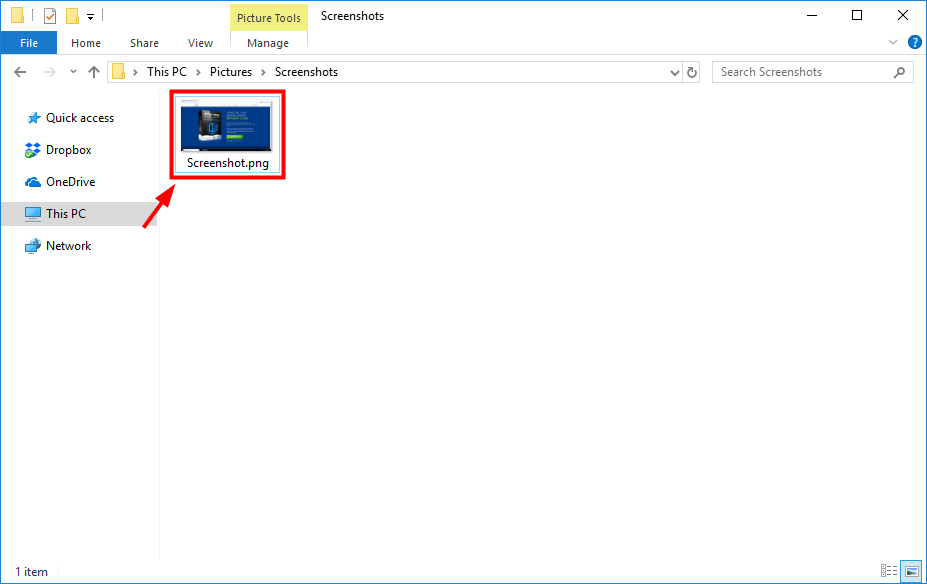 Пользователю доступна возможность выбора временного интервала в пределах 0-5 секунд. С помощью приложения можно сделать снимок экрана произвольной формы или отдельно взятого участка. При необходимости на скрин вносятся пометки. Для этого предназначены инструменты Маркер и Перо.
Пользователю доступна возможность выбора временного интервала в пределах 0-5 секунд. С помощью приложения можно сделать снимок экрана произвольной формы или отдельно взятого участка. При необходимости на скрин вносятся пометки. Для этого предназначены инструменты Маркер и Перо.
На видео можно будет посмотреть на процесс создания изображения в деталях.
Скриншот представляет собой снимок экрана компьютера. Он нужен для выполнения разных задач, поэтому в Windows 10 предусмотрено несколько вариантов создания снимков. Также нужно знать, куда сохраняются скриншоты на Windows 10, чтобы потом их использовать.
Комбинация клавиш Windows+PrintScreen
Использование комбинации Windows+PrintScreen пришло в Windows 10 из предыдущей версии операционной системы. После нажатия сочетания этих клавиш изображение создается автоматически.
При использовании этого способа создания скрина невозможно выбрать область, которую нужно запечатлеть. Поэтому, если к компьютеру подключено сразу два или больше мониторов, они отобразятся на снимке. Это существенный недостаток метода.
Клавиша PrintScreen и комбинация клавиш Alt+PrintScreen
Этот метод позволяет сделать скрин монитора, но при этом автоматического создания изображения не происходит.
На экране появится сделанный скрин, который сохраните для дальнейшего использования, выбрав подходящую папку, или отправьте в сообщении.
Комбинация Alt+PrintScreen делает скриншот активного окна. Для создания снимка выполните те же действия, что и при нажатии PrintScreen.
Встроенная программа «Ножницы»
Встроенная утилита «Ножницы» в новой версии ОС получила дополнительную функцию: задержка создания скрина. Пользователю доступна возможность выбора временного интервала в пределах 0-5 секунд. С помощью приложения можно сделать снимок экрана произвольной формы или отдельно взятого участка. При необходимости на скрин вносятся пометки. Для этого предназначены инструменты Маркер и Перо.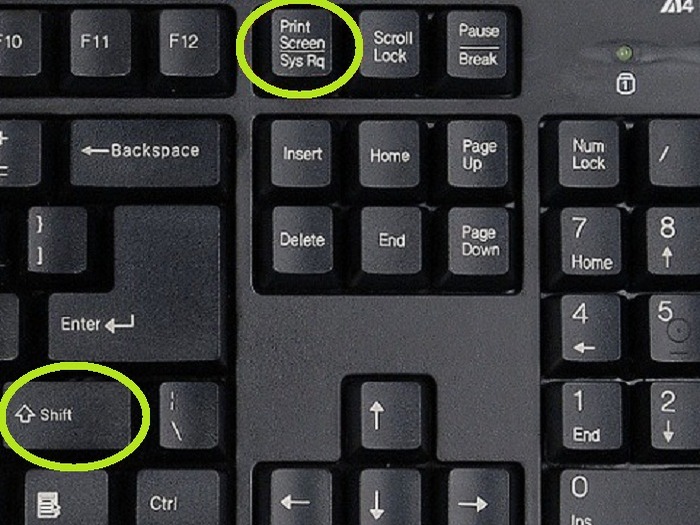
На видео можно будет посмотреть на процесс создания изображения в деталях.
Как найти все скриншоты на Mac
Если вы часто «скрините» содержимое экрана вашего Мас, то наверняка периодически сталкиваетесь с необходимостью найти тот или иной снимок экрана (особенно если раскладываете их по папкам). Как это сделать? Есть сразу несколько простых способов.
♥ ПО ТЕМЕ: Функция Text Clippings на Mac: 5 полезных примеров по использованию.
Как найти все-все скриншоты, когда-либо сделанные на macOS
Поиск скриншотов на Mac в Finder
Вот как это работает:
1. Откройте Finder.
2. В строке поиска (она находится в правом верхнем углу Finder или вызывается командой ⌘Cmd + F) введите следующую команду:
kMDItemIsScreenCapture:1
3. Нажмите клавишу Return (Enter) на клавиатуре.
MacOS выведет на дисплей все файлы-скриншоты, имеющиеся на компьютере – в том числе и те, у которых уже есть уникальное название (не «Снимок экрана»).
♥ ПО ТЕМЕ: Как сделать скриншот (снимок экрана) на Mac — 4 способа.
Поиск скриншотов на Mac в поиске Spotlight
Ту же команду можно ввести в поиске по всему компьютеру.
1. Нажмите ⌘Cmd + Пробел (в некоторых случаях CTRL + Пробел) для вызова поиска Spotlight.
2. Введите команду:
kMDItemIsScreenCapture:1
3. Чтобы увидеть больше результатов, кликните по надписи в нижней части окна Показать все в Finder.
Полезный совет: через Spotlight можно искать и конкретный скриншот по названию. Команда в этом случае будет такая:
name: НазваниеФайла kMDItemIsScreenCapture:1
Чтобы воспользоваться ей, замените «НазваниеФайла» на нужное вам наименование.
Также можно использовать дополнительные параметры: «kind: jpeg» или «kind: png». Кстати, при желании вы можете сменить и формат, в котором создаются скриншоты, с png на jpeg (или наоборот, если вам не понравилось) и изменить папку по умолчанию, куда они складываются.
Смотрите также:
Как купить монитор для ноутбука для работы из дома
По мере распространения коронавируса вас, возможно, попросили работать из дома. Вместо того, чтобы склоняться над портативным компьютером и пытаться делать все на его крошечном экране, я рекомендовал добавить к вашему столу полноразмерный монитор.
В зависимости от того, где вы живете, вы не сможете лично пойти в магазин, чтобы купить монитор. Итак, я сделаю все возможное, чтобы рассказать вам, что вам нужно искать. И я сделаю это недорогим, поскольку мы предполагаем, что вы используете монитор для работы, а не для игр или просмотра видео 4K.
Вот что вам нужно знать.
Размер экрана
Размер экрана вашего ноутбука, вероятно, составляет от 12 до 17 дюймов по диагонали. Настольные мониторы различаются по размеру, но в большинстве случаев вам понадобится от 19 до 27 дюймов. Вам нужно достаточно места для размещения ваших документов и приложений, но вы также не хотите, чтобы большой экран занимал весь ваш рабочий стол.
Если вы планируете добавить два монитора, я думаю, что 22 дюйма — это идеальная золотая середина между «слишком большим» и «слишком маленьким».«Они будут прекрасно сочетаться друг с другом, не занимая весь ваш рабочий стол. Если вы приобретаете только один монитор, подумайте о переходе на 24 или 27 дюймов.
Цена и характеристики
Самые дорогие мониторы стоят сотни долларов . Но вам не нужно тратить так много. На выходных я купил пару 21,5-дюймовых мониторов HP 22er по 110 долларов каждый (в продаже). В настоящее время они продаются примерно по 150 долларов на веб-сайте HP.
In Согласно спецификациям, разрешение 1080p подходит большинству людей, которые просто работают. Если вы собираетесь использовать его и в качестве игрового монитора, вам нужно подумать о всевозможных вещах, которые повысят цену, таких как более четкое разрешение, лучшая частота обновления и многое другое.
Если вы собираетесь использовать его и в качестве игрового монитора, вам нужно подумать о всевозможных вещах, которые повысят цену, таких как более четкое разрешение, лучшая частота обновления и многое другое.
Изогнутый монитор не нужен. Они выглядят круто, но на самом деле ничего не добавляют к впечатлениям. И убедитесь, что у вас есть другие основы, такие как экран IPS для лучших углов обзора, которые есть у большинства, и хороший коэффициент контрастности, по крайней мере, 1000: 1, чтобы вы получили хороший баланс между черными и белыми пикселями.Более дорогие мониторы будут иметь гораздо лучшую контрастность.
Подумайте о другом: некоторые мониторы имеют встроенные динамики, но большинство их нет, а это означает, что звук по-прежнему будет выходить из вашего ноутбука. У него есть регулируемая подставка? Вы можете захотеть это, если хотите отрегулировать, насколько высоко или низко монитор находится на вашем столе. Он наклоняется вперед и назад? Может ли он поворачиваться на 180 градусов? Это другие функции, которые мне не нужны, но они могут вам понадобиться.
Порты и соединения важны для правильной работы
Есть несколько различных способов подключения портативного компьютера к внешнему дисплею, и со временем эти технологии становятся все более популярными.Вы хотите быть уверены, что любой монитор, который вы покупаете, будет подключаться к вашему ноутбуку. Я расскажу вам о различных типах портов, включая DisplayPort, Mini DisplayPort, HDMI, DVI, VGA и USB-C.
Большинство современных мониторов будут иметь как минимум порт HDMI на задней панели.
Если на вашем ноутбуке есть порт HDMI, который выглядит так, вам понадобится только обычный кабель HDMI. Примечание: новые мониторы часто не поставляются с кабелями HDMI. Так что купите один.
Ваш компьютер может иметь полноразмерный порт HDMI.
Amazon
Если у вас старый ноутбук, вы можете увидеть синий или черный порт VGA, который подключается к левой стороне адаптера на рисунке ниже.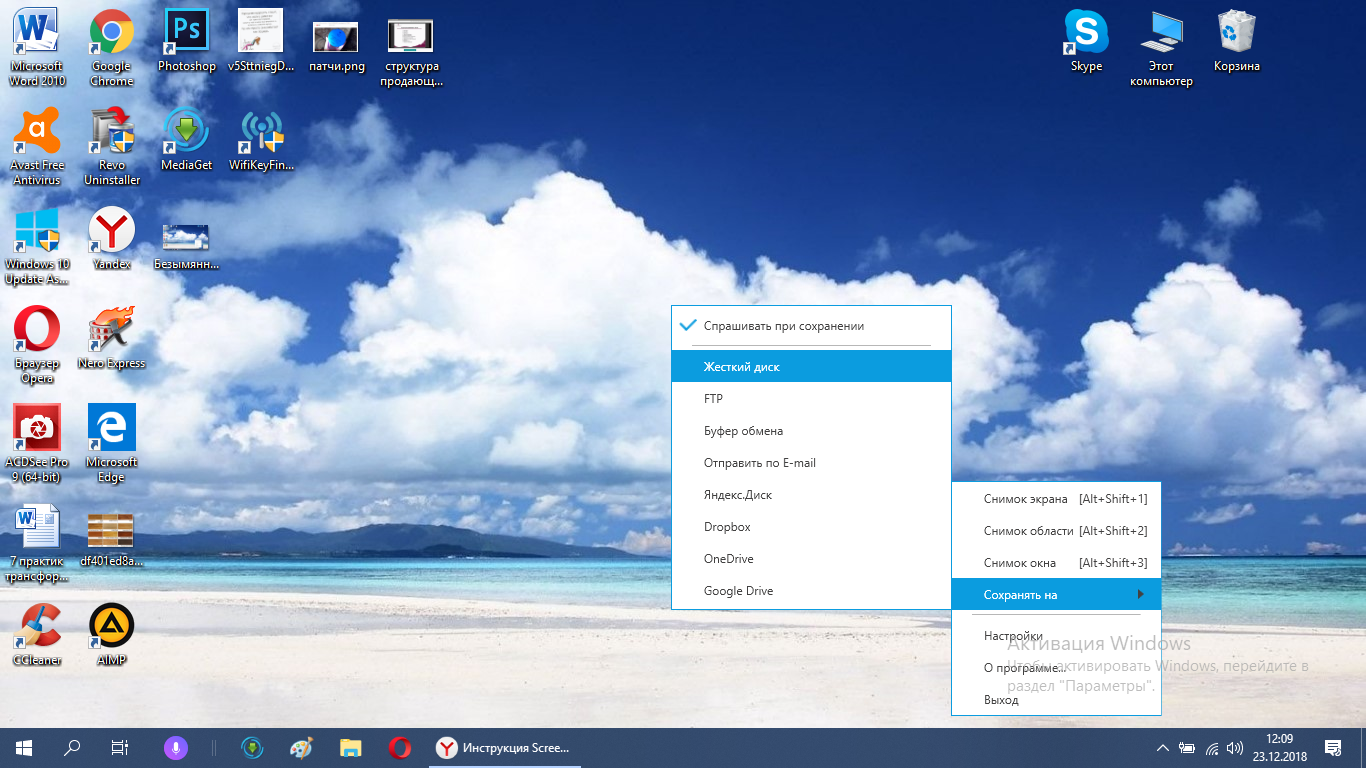 Сам по себе он не будет поддерживать полное разрешение 1080p, поэтому вам понадобится адаптер, подобный этому кабелю VGA-HDMI для вашего монитора:
Сам по себе он не будет поддерживать полное разрешение 1080p, поэтому вам понадобится адаптер, подобный этому кабелю VGA-HDMI для вашего монитора:
Адаптер VGA-HDMI будет работать, если на вашем компьютере есть более старый порт VGA.
Amazon
Некоторые ноутбуки, особенно игровые, имеют вход DisplayPort, который отмечен небольшим прямоугольником с двумя линиями с каждой стороны и подключается к входу, который выглядит как на рисунке ниже.Здесь вы можете заказать переходник с DisplayPort на HDMI.
Кабель DisplayPort — HDMI.
Amazon
Наконец, в новых ноутбуках есть выход USB-C Thunderbolt 3, который подключается к крошечному разъему, который вы видите на фотографии ниже. Они обладают большой мощностью, поэтому я рекомендую приобрести небольшой концентратор, который преобразует его в порт HDMI, традиционный порт USB и еще один порт USB-C для зарядки или других аксессуаров. Что-то вроде этого концентратора поможет.
Такой концентратор даст вам больше от порта USB-C, включая порт HDMI.
Amazon
Не используйте телевизор
Хотя вы технически можете использовать телевизор в качестве дисплея, я не рекомендую это делать. Я использовал их на протяжении многих лет и обнаружил, что они либо слишком велики, либо в конечном итоге режут мне глаза. Они не предназначены для сидения на ноге впереди, в отличие от компьютерных мониторов. Поэтому они часто имеют больше бликов и не имеют той частоты обновления, которая требуется для работы компьютерных программ. Они также могут выглядеть пиксельными, поскольку большинство телевизоров, которые вы найдете в меньшем диапазоне от 19 до 24 дюймов, имеют более низкое разрешение 720p.
Как добавить дисплей в Windows или Mac
Теперь, когда ваш экран подключен, пора его настроить. Например, в Windows он по умолчанию просто дублирует то, что отображается на экране вашего ноутбука. Но вы можете использовать его как второй дисплей, выполнив следующие действия:
Установите несколько дисплеев в Windows.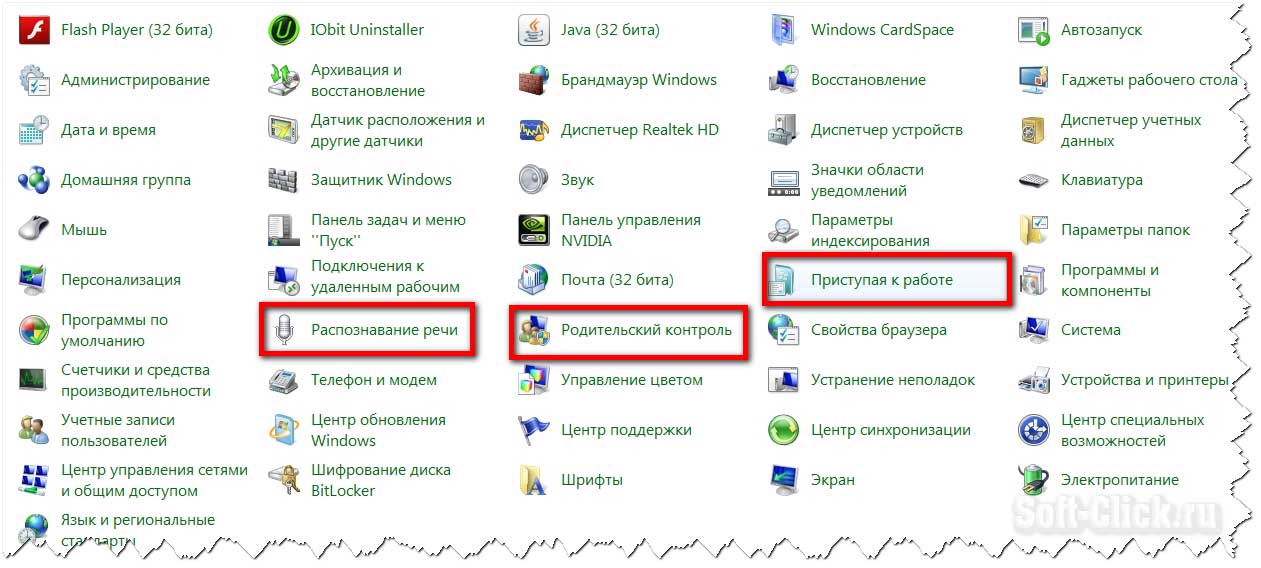
Тодд Хазелтон | CNBC
- Щелкните правой кнопкой мыши на рабочем столе.
- Выберите «Настройки дисплея».
- Прокрутите вниз до «Несколько дисплеев».
- Выберите «Расширить рабочий стол».«
- Перейдите в верхнюю часть меню и убедитесь, что монитор правильно отображает свое местоположение относительно вашего ноутбука, расположив поля. Это позволяет перемещать курсор между мониторами, так что у вас есть один гигантский рабочий стол, простирающийся на все из них.
Вот как настроить его на Mac:
Добавьте внешний монитор в macOS.
Apple
- Коснитесь значка Apple в верхнем левом углу экрана.
- Выберите Системные настройки.
- Выберите Дисплеи. .
- Щелкните вкладку «Расположение».
- Снимите флажок «Зеркальное отображение».
И, как и в Windows, вы можете перемещать местоположение экрана, чтобы он правильно представлял его местоположение на вашем ноутбуке.
Как найти расширенную информацию об отображении вашего монитора в Windows 10
Когда дело доходит до устранения неполадок или обновления различного оборудования на вашем ПК, Windows 10 упрощает доступ к большей части внутренней информации. Но как насчет монитора, который вы используете? В какой-то момент вы можете оказаться в ситуации, когда вам нужно знать марку, модель или другие сведения о мониторе, подключенном к вашему ПК.
Если у вас нет оригинального руководства или не известны секретные кнопки, которые нужно нажимать для циклического перехода между настройками меню дисплея, поиск необходимых дополнительных сведений может оказаться затруднительным. Но так же, как с поиском информации о локальном диске или оперативной памяти вашего ПК, Windows 10 делает поиск марки или модели и других конкретных деталей дисплея довольно безболезненным процессом. Вам просто нужно знать, где искать.
Найдите марку, модель и др. Вашего монитора
Чтобы узнать подробную информацию о своем мониторе, перейдите в «Настройки »> «Система»> «Дисплей» , прокрутите вниз и нажмите ссылку «Расширенные настройки дисплея».
На следующем появившемся экране будет перечислено множество деталей о вашем мониторе (ах). Информация включает производителя, номер модели, разрешение, модель видеокарты, к которой она подключена, частоту обновления и многое другое.
Отсюда вы также можете щелкнуть ссылку «Свойства адаптера дисплея», чтобы открыть свойства графической карты для получения дополнительной информации для обслуживания или устранения неполадок, которые необходимо выполнить.
Существует множество различных причин, по которым вам может потребоваться доступ к расширенным настройкам дисплея.Возможно, вам нужна помощь, чтобы заставить его работать с видеоадаптером вашего компьютера. Возможно, вам нужно найти подходящие драйверы для монитора вашего ноутбука, чтобы он работал с проектором. Или, возможно, вы хотите настроить установку с двумя мониторами для упрощения многозадачности. В любом случае, будь то устранение неполадок или какая-либо другая причина, если вам действительно нужно быстро найти подробную информацию о вашем мониторе, Windows 10 значительно облегчит эту работу — даже если у вас есть несколько подключенных мониторов.
Знаете ли вы, как лучше всего разместить экран вашего компьютера?
Если вы чувствуете боль, сидя за компьютером, возможно, вам придется отрегулировать эргономику вашего рабочего места.И вы можете начать с наилучшего позиционирования для экрана вашего компьютера. Точное положение монитора зависит от вашей настройки и пропорций вашего тела, и есть ряд вещей, которые вы можете сделать прямо сейчас, чтобы улучшить свою рабочую осанку.
Прочтите нашу коллекцию легко реализуемых советов, чтобы найти наилучшее положение для экрана вашего компьютера, или посетите нашу страницу решений для рабочего места, чтобы улучшить вашу работу.
Как вы думаете, сколько часов в день вы проводите, глядя на экран?
Что ж, вы можете быть шокированы, узнав, что для взрослых в U. S. это число колеблется около 10 часов в день!
S. это число колеблется около 10 часов в день!
Хотя это может показаться шокирующим, на самом деле это не так уж и неправдоподобно, если учесть, что офисные работники проводят большую часть своего рабочего дня, сидя перед экранами своих компьютеров.
Несмотря на все это, большинство людей до сих пор не знают, где лучше всего расположить экран компьютера!
Почему положение экрана вашего компьютера имеет значение?
Если вы попадаете в эту последнюю группу, возможно, это не первое, что приходит в голову, но расположение экрана вашего компьютера имеет большое физиологическое значение.
Напряжение глаз, запястный канал, боль в шее и проблемы с осанкой — это всего лишь несколько условий, которые могут возникнуть при неправильном положении. Вот почему правильное расположение и эргономика имеют значение.
К счастью, этих проблем можно избежать с помощью нескольких простых приемов.
Какие факторы следует учитывать при расположении экрана компьютера?
Высота экрана
Когда дело доходит до приемлемого положения экрана, оно может немного отличаться от человека к человеку.Это зависит, среди прочего, от их роста. Вообще говоря, любое положение экрана, которое заставляет вас наклонять подбородок или иным образом сгибать или наклонять любую часть вашего тела, является неправильным. Такие позы могут не только вызвать вышеупомянутое напряжение, дискомфорт и боль, но также могут повлиять на вашу продуктивность.
Расстояние обзора
Расстояние просмотра напрямую зависит от того, насколько далеко вы находитесь от экрана компьютера. Слишком далеко, и вы не сможете правильно читать на экране.Слишком близко, и вам придется иметь дело с перенапряжением глаз. Когда дело доходит до эффективного позиционирования, главное — найти золотую середину.
Более того, расстояние — это проблема не только для глаз. Если вы будете слишком близко или слишком далеко, вы можете подсознательно начать наклоняться назад или вперед, или слишком сильно или слишком сильно вытягивать руки. Дело в том, что небольшой просчет в расстоянии просмотра может нарушить все ваши усилия по эргономике.
Дело в том, что небольшой просчет в расстоянии просмотра может нарушить все ваши усилия по эргономике.
Чтобы установить идеальное расстояние для просмотра, сначала следует учитывать аккомодацию и конвергенцию глаз, которые относятся к непроизвольным функциям глаза, когда они находятся слишком близко к объекту.Это то, что вызывает напряжение глаз. Чтобы избежать этой и других подобных проблем, решение довольно простое. Сидя перед экраном компьютера, просто поместите монитор на длину, равную длине вашей полностью вытянутой руки.
Поскольку размеры экранов компьютеров различаются, обязательно дважды проверьте, не находится ли монитор ни слишком близко, ни слишком далеко. Если все сделано правильно, вы сможете видеть весь экран и комфортно работать, не напрягая зрение и не двигая какой-либо частью тела.
Уголки
Экран компьютера не только должен располагаться прямо перед вами, но также важно знать, под каким углом вы его смотрите. Расположите экран компьютера под плохим углом на достаточно долгое время, и вы можете почувствовать боль в шее и, возможно, даже травму.
Если говорить об этом, то угол экрана примерно равен его высоте по отношению к пользователю. Например, человек ростом шесть футов не должен располагать экран в том же положении, что и человек ростом пять футов три дюйма.
Если говорить о цифрах, ваш экран должен располагаться где-нибудь на уровне от уровня глаз до тридцати градусов ниже линии обзора. Этот диапазон определяется на основании того факта, что наши глаза естественным образом тянутся вперед и вниз в состоянии покоя.
Принимая это во внимание, способ определения оптимального угла без использования транспортира очень прост.
Когда вы смотрите на монитор компьютера, ваши глаза должны находиться в состоянии покоя при просмотре адресной строки браузера.Если это не так, и вы видите корзину для мусора или верхнюю панель инструментов, вы можете изменить угол обзора экрана.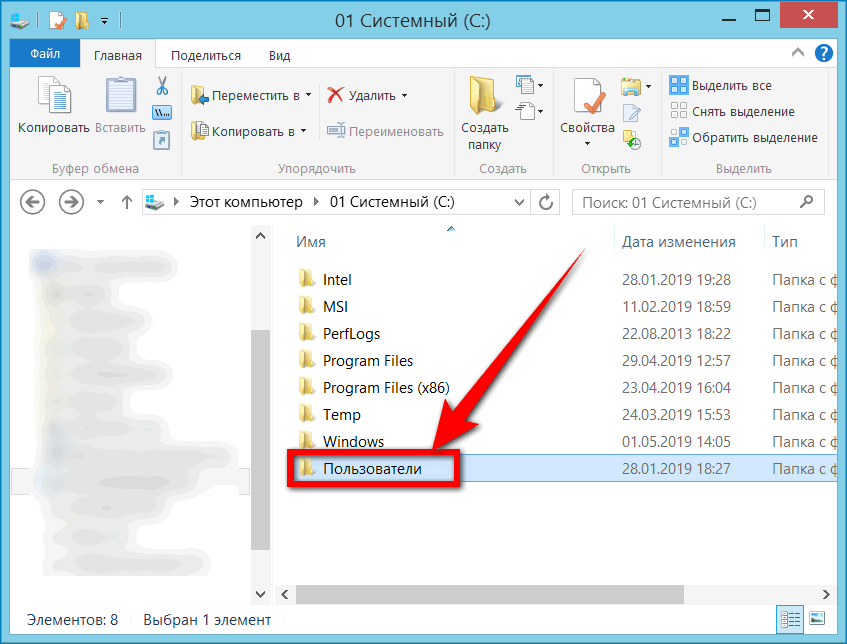
Эргономичная подставка для монитора
Эргономичные подставки для мониторов — это аксессуары для рабочего пространства, которые позволяют избежать догадок при правильном эргономичном расположении экрана. В комплекте с выдвижной и наклоняемой рукояткой быстро решаются вопросы угла обзора, расстояния обзора и бликов.Прикрепив монитор к подставке, эти инструменты также помогут в организации рабочего пространства.
Эргономичные подставки для мониторов — попытка обеспечить эргономичный комфорт большинству владельцев мониторов.
Использование такого крепления для монитора, как эта эргономичная подставка для монитора ViewSonic, обеспечивает широкий диапазон настроек высоты и угла, чтобы вам было легче найти наилучшее положение для экрана вашего компьютера.
Кронштейн для двух мониторов
Сдвоенные кронштейны для монитора, по сравнению с базовыми эргономичными подставками для мониторов, могут вместить два экрана, а не один.Со всеми теми же преимуществами, что и эргономичные подставки для мониторов, одноименный двойной аспект этих кронштейнов для мониторов действительно вызывает интерес.
В профессиональном мире в последнее время становится все более распространенным использование как минимум двух мониторов. Двойной мониторинг, он позволяет пользователю работать сродни использованию одного сверхширокого монитора. По мере того, как эта тенденция прижилась, исследования показали, что такие настройки привели к повышению производительности для пользователя.
С точки зрения эргономики, установки с двумя мониторами должны рассматриваться так же, как и их соотечественники с одним монитором — правильное расположение, расстояние обзора и угол по-прежнему имеют одинаковое значение.Вообще говоря, важнейшим определяющим фактором правильной эргономики двойного экрана является соотношение использования двух мониторов. Те, кто использует оба экрана одинаково, должны относиться к ним так же, как к одному монитору, причем оба расположены прямо и на расстоянии вытянутой руки.
Те, кто использует оба экрана одинаково, должны относиться к ним так же, как к одному монитору, причем оба расположены прямо и на расстоянии вытянутой руки.
С другой стороны, те, кто использует один монитор значительно чаще, чем другой, должны уделять больше внимания одному из наиболее часто используемых. С этой целью основной должен соблюдать надлежащие процедуры просмотра расстояния.Дополнительный монитор должен в основном соответствовать тем же правилам, но под углом, благоприятным для вашего доминирующего глаза.
Именно в этом расчете могут быть очень полезны мониторы с двумя кронштейнами, в частности, модульные кронштейны для двух мониторов от ViewSonic.
Какие еще факторы следует учитывать при расположении экрана компьютера?
Блики
Угол обзора экрана компьютера и расстояние — не единственные факторы, влияющие на позиционирование. Хотя расположение экрана компьютера может быть идеальным для вашего роста, оно не учитывает влияние внешних источников света.
В частности, если вы не обращаете внимания на наличие окон и других источников света, вы можете получить изрядное количество бликов. В определенных сценариях блики будут вызывать утомление глаз не только из-за присущего им отражения, но также из-за смещения положения, которое вы можете принять, чтобы его избежать.
Чтобы уменьшить возможные блики, вы можете предпринять несколько шагов.
Прежде всего, вы можете изменить наклон экрана, чтобы уменьшить влияние дополнительных источников.В качестве средства устранения бликов, связанных с окном, рекомендуется расположить экран под углом в девяносто градусов от всех ближайших окон или использовать оконные шторы.
В конечном итоге присутствие легко определяется выключением экрана. Если блики присутствуют, вы, очевидно, увидите их на затемненном экране. Если вы уже предприняли все возможные шаги для устранения бликов и обнаружили, что они все еще присутствуют, возможно, вам понадобится сторонний аксессуар. Для этого часто используются блики и светофильтры.
Размер шрифта
Хотя экран вашего компьютера может находиться на надлежащем расстоянии от вашего сидящего положения, возможно, вы не учли влияние размера шрифта. Иногда, даже когда все остальное идеально, вы можете захотеть, чтобы экран был немного ближе, чтобы читать было немного удобнее. Именно в этом случае вы можете подумать об изменении размера шрифта.
Прежде всего, необходимо отметить, что во всех ситуациях увеличение или уменьшение размера шрифта всегда приносит больше пользы вашим глазам, чем изменение расстояния и положения экрана до просмотра.Имея это в виду, как общее эмпирическое правило, учтите, что размер шрифта, который считается лучшим для ваших глаз, примерно в три раза больше, чем самый мелкий шрифт, который вы можете разобрать.
Яркость
Хотя угол обзора и расстояние действительно важны, визуальный состав экрана также важен. Этот важный аспект, связанный с яркостью, также включает контраст и разрешение. Как правило, яркость экрана вашего компьютера должна быть равна яркости окружающей среды за ним.
Очевидно, что в сильно контрастных областях, где вам приходится бороться с неравномерной яркостью, вы подвергаетесь более высокому риску перенапряжения глаз, усталости и головных болей. Чтобы избежать этих эффектов, просто обратите внимание на то, как яркость вашей рабочей станции меняется в течение дня, и измените настройки пропорционально.
Стул
Возможно, вы не сидите в классическом кресле с твердой спинкой, даже на вертлюге или La-Z-Boy, суть безопасного позиционирования кресла остается довольно универсальной.
Для начала, ваша спина должна быть прямой, плечи назад, стопы ровные, а колени под углом девяносто градусов. Когда вы долгое время сидите перед компьютером, следите за тем, чтобы ваши бедра были на одном уровне с остальным телом, чтобы обеспечить наилучшую поддержку.
Несмотря на строгие требования к положению, целью является обеспечение максимального комфорта. Например, подлокотники могут помочь расслабить плечи, удерживая их в желаемом положении.Кроме того, дополнительные подушки для спины и сиденья помогут полностью поддерживать вашу спину.
Как мы все слышим снова и снова на протяжении всей жизни, все сводится к поддержанию хорошей осанки. В этой статье клиники Кливленда есть несколько полезных советов о том, как правильно сидеть и как улучшить осанку.
Клавиатура
Клавиатура оказывает гораздо большее влияние, чем кажется на первый взгляд. Вместо того, чтобы быть просто устройством ввода в компьютер, он во многом влияет на положение ваших рук, запястий, локтей, плеч и спины.С этой целью вы должны сделать все возможное, чтобы ваши локти оставались за пределами угла в девяносто градусов от вас.
Для этого ваша клавиатура должна быть как можно ближе или дальше от нее. Хотя акцент, очевидно, следует делать на том, чтобы держать клавиатуру перед собой, а не на каком-то неясном месте, вы можете настроить ее положение в зависимости от того, какую часть клавиатуры вы используете чаще всего. Чтобы решить эту проблему, многие пользователи предпочитают использовать лотки для клавиатуры и наклоны.
Если нам удалось привлечь ваше внимание к важности эргономики, вы можете прочитать наше полное руководство по эргономике офиса. Это руководство поможет вам создать более здоровую и комфортную рабочую среду. Вы также можете посетить нашу страницу решений для рабочего места, чтобы узнать о более информативных способах улучшения вашей работы.
Как я могу узнать размер моего монитора?
Обновлено: 02.08.2020, Computer Hope
Мониторы для настольных компьютеровдоступны в размерах от 13 до 43 дюймов.Некоторые пользователи могут использовать свой телевизор в качестве монитора с размером экрана 84 дюйма и более. Экраны ноутбуков обычно варьируются от 11,6 до 17 дюймов. Хотя технологии играют роль, вообще говоря, чем больше размер монитора, тем выше стоимость. Ноутбуки немного отличаются, так как функции и портативность имеют большее значение с точки зрения цены. Для настольных компьютеров и ноутбуков размер монитора или экрана измеряется от верхнего левого угла до нижнего правого угла в дюймах.
Чтобы определить размер монитора настольного компьютера или ноутбука, щелкните ссылку ниже.
Монитор настольного компьютера — экран измерения
Размер монитора настольного компьютера определяется физическим измерением экрана. Используя измерительную ленту, начните с верхнего левого угла и потяните его по диагонали к правому нижнему углу. Обязательно измеряйте только экран; не включайте лицевую панель (пластиковую кромку) вокруг экрана.
Монитор настольного компьютера — номер модели
Номер модели монитора включает в себя размер монитора в нем.Например, 20-дюймовый экран Acer может иметь номер модели S201HL . «20» после «S» — это размер монитора, в данном случае 20 дюймов. Как правило, номер модели начинается с одной или двух букв, за которыми следуют цифры. Первые две цифры после букв обычно обозначают размер монитора. Если вы все еще не уверены, быстрый онлайн-поиск по номеру модели предоставит вам точный размер.
Экран ноутбука — измерение экрана
Размер монитора портативного компьютера определяется физическим измерением экрана.Используя измерительную ленту, начните с верхнего левого угла и потяните его по диагонали к правому нижнему углу. Обязательно измеряйте только экран; не включайте лицевую панель (пластиковую кромку) вокруг экрана.
Экран ноутбука — характеристики обзора
Технические характеристики портативного компьютера включают размер экрана портативного компьютера. Проверьте технические характеристики портативного компьютера на наличие разделов «Экран», «Дисплей» и т. Д. Размер экрана указан в этом разделе в дюймах. Если вы все еще не уверены, быстрый онлайн-поиск по номеру модели ноутбука предоставит вам точный размер.
Как найти снимки экрана на ПК с Windows 10 тремя способами
- Способ поиска снимков экрана на компьютере с Windows 10 меняется в зависимости от того, как вы сделали снимок экрана.
- Если вы делаете снимки экрана с помощью команды Windows + PrtScn, вы можете найти их в папке «Изображения» Windows 10, однако вы можете изменить место их сохранения.
- Если вы делаете снимки экрана только с помощью PrtScn, вам придется вставить снимок экрана в другую программу, прежде чем вы сможете сохранить его и найти.
- Посетите домашнюю страницу Business Insider, чтобы узнать больше.
с Windows 10 предлагают множество различных инструментов, помогающих улучшить взаимодействие с пользователем.
Например: вы можете делать снимки экрана на своем компьютере с Windows 10, а затем просматривать эти снимки.
Есть несколько различных способов сделать снимок экрана в Windows 10. Однако не все из них сразу позволяют понять, где находится снимок экрана.
Вот как вы можете найти скриншоты, сделанные в Windows 10, а также как изменить местоположение по умолчанию, в которое сохраняются скриншоты, сделанные определенным образом.
Ознакомьтесь с продуктами, упомянутыми в этой статье:Windows 10 (от 139,99 долл. США при лучшей покупке)
Lenovo IdeaPad 130 (от 299,99 долл. США при наилучшей покупке)
Как найти скриншоты в Windows 10Во-первых: если вы сделали снимок экрана, просто нажав клавишу PrtScn, то вы не сможете нигде найти свой снимок экрана.Это связано с тем, что он сохраняется только в буфере обмена вашего компьютера, и вам придется вставить его в такую программу, как Paint, прежде чем его можно будет сохранить на свой компьютер и просмотреть в обычном режиме.
Snipping Tool — еще один метод создания снимков экрана, позволяющий выбрать место для сохранения каждого отдельного снимка. Если вы забыли, где вы сохранили свой последний снимок экрана Snipping Tool, просто сделайте еще один и попробуйте сохранить его — папка, в которой он открывается, — это место, где был сохранен ваш последний снимок экрана.
Однако, если вы сделали снимок экрана, нажав клавиши Windows + PrtScn:
1. Откройте проводник. Сделать это можно, открыв любую папку.
2. Открыв проводник, нажмите «Этот компьютер» на левой боковой панели, а затем «Картинки».
Откройте «Картинки» в проводнике.Тейлор Лайлс / Business Insider
3. В «Изображения» найдите папку «Снимки экрана». Откройте его, и все скриншоты будут там.
В «Изображения» откройте папку с надписью «Скриншоты», и вы найдете все сделанные вами скриншоты.Тейлор Лайлс / Business Insider
Если вы используете метод Windows + PrtScn, вы также можете изменить место сохранения снимков экрана. Для этого:
Как изменить расположение по умолчанию для ваших снимков экрана1. Во-первых, используйте проводник, чтобы перейти к месту, где вы хотите, чтобы ваши скриншоты были сохранены.Это может быть где угодно, включая ваш рабочий стол. Оказавшись там, создайте папку под названием «Снимки экрана».
2. Теперь повторите шаги предыдущего раздела, чтобы добраться до папки «Изображения».
3. Щелкните правой кнопкой мыши папку с надписью «Снимки экрана» и откройте «Свойства» папки.
Щелкните правой кнопкой мыши папку «Снимки экрана» и выберите «Свойства».» Тейлор Лайлс / Business Insider
4. В «Свойствах» папки щелкните вкладку с надписью «Местоположение». Вам будет показано текущее расположение папки со снимками экрана. Чтобы изменить расположение папки, нажмите «Переместить».
Чтобы изменить путь для ваших снимков экрана, нажмите «Переместить».» Тейлор Лайлс / Business Insider
5. В новом открывшемся окне проводника перейдите к новой папке со снимками экрана, которую вы создали ранее, и выберите ее. Оказавшись там, нажмите «Выбрать папку» в правом нижнем углу.
Все будущие снимки экрана, сделанные с помощью метода Windows + PrtScn, будут сохранены там.
Что делать, если на экране компьютера не отображается изображение
Ваш кофе заварен.Ваш ум острый. Вы идете включить компьютер, но ничего не появляется — все, что вы видите, — это черный экран без объяснения того, где прячутся все ваши драгоценные мемы дня.
Пустой экран немного сложно диагностировать, так как он может быть вызван очень многими причинами — может быть неисправен весь ваш компьютер или это может быть просто монитор. Может быть, вы получаете сообщение типа «Нет ввода» и «Кабель не подключен», а может быть, это просто полностью черный экран. Давайте рассмотрим несколько шагов по устранению неполадок, чтобы вы могли снова усердно работать (или терять время) в Интернете.
Вы пробовали его выключить и Снова?
Это может показаться очевидным, но убедитесь, что ваш компьютер и монитор действительно включены. У обоих должны быть индикаторы на передней панели, которые загораются при подаче питания, и вполне возможно, что в какой-то момент вы нажали кнопку питания монитора, не осознавая этого.
Если ваш компьютер включен, попробуйте перезагрузить его и посмотрите, сохраняется ли проблема. Нажмите кнопку меню на дисплее, чтобы убедиться, что он также использует правильный ввод.(Большинство должно автоматически определять правильный вход, но перепроверить никогда не помешает.)
Также убедитесь, что яркость включена. Многие ноутбуки позволяют уменьшить яркость экрана до минимума, поэтому увеличьте яркость, и вы можете обнаружить, что ваш компьютер все это время работал нормально — он просто был затемнен.
Точно так же попробуйте удерживать функциональную клавишу и нажать любую кнопку, которая выглядит как дисплей компьютера в верхней части клавиатуры — экран мог быть отключен или запутался после отключения от внешнего монитора.
Проверьте соединения
Затем убедитесь, что кабели не отсоединились. В частности, убедитесь, что ваш монитор подключен к стене и получает питание, и дважды проверьте, что кабель, идущий к вашему ПК, надежно подключен с обоих концов.
Если у вас есть видеокарта, ваш монитор должен быть подключен к ней, а не к порту HDMI на материнской плате. Если у вас есть лишние кабели, попробуйте другой — возможно, кабель, который вы использовали, поврежден или один из портов неисправен.(Если у вас есть кабель другого типа — скажем, кабель HDMI вместо кабеля DisplayPort — попробуйте и его.)
Пока вы возитесь с кабелями, отключите от компьютера все, что не является необходимым ( т.е. мышь, клавиатура и монитор). У меня были ситуации, когда определенный USB-порт препятствовал загрузке компьютера, если к нему что-то было подключено — странно, но такое случается. (Вы можете даже попробовать переместить мышь или клавиатуру на другой порт, чтобы быть абсолютно уверенным.)
Слушайте звуковой сигнал
Когда ваш компьютер загружается, вы обычно слышите небольшой звуковой сигнал из динамика, который находится внутри башни. Этот динамик предназначен для выдачи вам кодов ошибок, когда что-то идет не так. Если у вас его нет, вы можете заказать его на Amazon и подключить к разъему динамика на материнской плате.
Если ваш компьютер просто издает короткий звуковой сигнал при загрузке, значит, он не регистрирует никаких проблем с оборудованием. Но если он издает определенную последовательность сигналов — скажем, один длинный сигнал, затем два коротких сигнала, — он пытается вам что-то сказать.Это может быть неисправная флешка ОЗУ, перегрев ЦП или неправильная установка видеокарты.
Есть веб-страницы с информацией об этих звуковых кодах, но лучше всего обратиться к руководству для вашего конкретного ПК или материнской платы, так как оно будет наиболее точным. Как только вы разберетесь с проблемой, решить ее будет проще простого.
Исправьте порядок загрузки
Иногда ваш компьютер может попытаться загрузиться с неправильного жесткого диска — и когда он не найдет операционную систему, он просто покажет вам черный экран (иногда с мигающим курсором в углу). ).Это легко исправить.
Перезагрузите компьютер и войдите в меню настройки BIOS, обычно нажав клавишу типа DEL или F2 во время загрузки. В меню BIOS найдите параметр «Порядок загрузки» и убедитесь, что нужный жесткий диск находится вверху списка. Затем сохраните настройки и выйдите. Если повезет, перезагрузишься в Windows.
Если это не помогло, вы также можете попробовать загрузить оптимизированные настройки по умолчанию из BIOS. Если вы неправильно настроили что-то еще в прошлом, это вернет вас к настройкам по умолчанию, которые могут позволить вам загрузиться.
Пристегните ремни для безопасного режима
Если вы по-прежнему не видите изображение при загрузке компьютера, возможно, у вас проблема с драйвером или другим программным обеспечением. Вы можете получить изображение, если загрузитесь в безопасном режиме, хотя сделать это немного сложно, если у вас изначально нет рабочего экрана.
У вас есть несколько вариантов: если вы прервете процесс запуска три раза (например, нажав кнопку перезапуска, когда Windows начнет загрузку), вы попадете в меню автоматического восстановления, где вы можете перейти к дополнительным параметрам. найти безопасный режим.
Если вы не можете заставить это работать, вы также можете создать установочный диск Windows 10 с помощью другого компьютера, загрузиться с этого флэш-накопителя, а затем перейти на страницу «Ремонт компьютера»> «Устранение неполадок»> «Параметры запуска» , чтобы выбрать безопасный режим с загрузкой сетевых драйверов.
Если ваш компьютер загружается в безопасном режиме, есть шанс что-то исправить. Попробуйте удалить (или переустановить) графические драйверы и удалить все новые программы, которые могут вызывать проблемы.
Убедитесь, что ваше разрешение и частота обновления установлены правильно (если вы установили слишком высокие значения, ваш монитор может не отображать экран).Возможно, вы даже захотите запустить сканирование на наличие вредоносных программ, пока вы там, использовать восстановление системы или даже диск восстановления (если он у вас есть), чтобы вернуться к известной рабочей конфигурации. Как только вы закончите с этим, посмотрите, перезагрузится ли ваш компьютер как обычно.
Если нет, вы можете вернуться в меню «Устранение неполадок» и попробовать опцию «Восстановление при загрузке». Вы также можете перейти в командную строку и запустить sfc / scannow или chkdsk C: / r , чтобы проверить наличие ошибок диска — если вам повезет, Windows сможет исправить любые проблемы и снова запустить загрузку.
Попробуйте другую видеокарту или монитор
Если ни одно из вышеперечисленных решений не решит проблему, вам, возможно, придется провести более глубокое тестирование с некоторым запасным оборудованием, если вы можете получить некоторые из них. Найдите дешевую видеокарту на Craigslist и посмотрите, работает ли она вместо вашей текущей. Если да, то проблема может быть в вашем графическом процессоре, и пора его обновить.
Посмотрите, загрузится ли ваш компьютер при подключении к другому монитору или телевизору. Если вы используете ноутбук, подключите к нему внешний монитор, чтобы узнать, проблема в вашем дисплее или в самом ПК.Если ваш дисплей неисправен, вы можете самостоятельно заменить ЖК-панель в мониторе или ноутбуке (если у вас есть отвертка). В противном случае, возможно, пришло время вызвать профессионалов — надеюсь, у вас есть хорошая резервная копия на случай, если им придется стереть диск.
Как сделать снимок экрана на любом устройстве
Вам нужно сохранить то, что вы видите на экране телефона или компьютера? Мобильные и настольные операционные системы предлагают надежные инструменты для создания снимков экрана. Большинство из них встроено в устройство, но есть множество сторонних опций, а также расширений для браузера, которые справляются со своей задачей.Вот как сделать снимок экрана на Android, Chrome OS, iOS / iPadOS, Linux, macOS и Windows.
Как сделать снимок экрана на iPhone или iPad
Снимок экрана на iPhone с Touch ID и Face ID (Изображение: Apple)Если у вас есть устройство Apple, на котором все еще есть кнопка «Домой» (например, iPhone SE 2020 года), удерживайте кнопку сна / пробуждения и нажмите кнопку «Домой», чтобы сделать снимок экрана. Вы услышите затвор камеры (если ваш звук включен) и увидите «вспышку» на экране.Снимок экрана появится в вашей фотопленке и в альбоме снимков экрана.
Для устройств без кнопки «Домой» (линии iPhone X, 11 и 12, а также более новые устройства iPad Pro и iPad Air) зажмите боковую кнопку справа от экрана (верхняя кнопка на iPad) и увеличьте громкость. кнопку одновременно.
Если вы используете Apple Pencil с iPadOS, вы можете сделать снимок экрана с помощью инструмента рисования. Проведите Apple Pencil от нижнего угла вверх, чтобы сделать снимок. Вы также можете выбирать между текущим экраном или всей страницей, даже после того, как изображение было снято.
Чтобы аннотировать снимок экрана, коснитесь эскиза, который появляется в нижней части экрана после того, как вы сделаете снимок. Это откроет инструмент разметки устройства и позволит вам редактировать снимок экрана.
Устройство записи экрана iPhoneНекоторые приложения могут затруднять создание снимков экрана обычными средствами. Здесь на помощь приходит встроенный в ваше устройство инструмент записи экрана. Хотя его основная цель — записывать видео с экрана, вы можете приостановить видео и сделать снимок экрана таким образом.
Вы также можете использовать сторонний инструмент для захвата экрана мобильного устройства с компьютера. С LonelyScreen вы делитесь своим экраном через AirPlay и записываете или снимаете что-либо с экрана вашего мобильного устройства с компьютера. Устройство записи iPhone / iPad от Apowersoft может работать, пока компьютер и мобильное устройство находятся в одной сети Wi-Fi. Активируйте соединение AirPlay в Центре управления, затем запишите видео и фото на компьютер.
Как сделать снимок экрана на Android
Кнопки на Google Pixel 4 Устройства Androidне так унифицированы, как iPhone и iPad, поэтому команды для создания снимков экрана могут отличаться в зависимости от производителя телефона.Большинство устройств Android должны иметь возможность делать снимки экрана, удерживая кнопки питания и уменьшения громкости, хотя удерживание кнопок питания и главного экрана (если на вашем устройстве есть физическая кнопка) также может работать.
На некоторых устройствах Android есть кнопка снимка экрана в раскрывающемся меню быстрых настроек. Если в вашем телефоне есть Google Assistant или Bixby (Samsung), используйте голосовую команду, чтобы попросить голосового помощника сделать за вас снимок экрана. Для устройств Samsung со стилусом S Pen сделайте снимок экрана из меню Air Command, нажав «Запись на экране», а затем напишите или обрежьте изображение.
Телефоны Samsung также поддерживают жесты для создания снимков экрана. Перейдите к изображению на экране, которое вам нравится, расположите руку так, как будто вы собираетесь разрубить телефон карате, а затем проведите рукой по экрану всей стороной справа налево. Настройте это (или выключите) в Настройки> Расширенные функции> Проведите пальцем по экрану, чтобы захватить .
Независимо от того, какое у вас устройство, все пользователи Android могут загружать сторонние приложения для создания снимков экрана. Многие приложения, предназначенные для записи видео, также могут делать снимки экрана.Screenshot Easy — это вариант с самым высоким рейтингом, который использует те же базовые триггеры, что и сам Android; вы также можете настроить его и сделать снимок экрана, просто встряхнув телефон.
Чтобы снимать экраны того, что происходит на вашем устройстве Android на ПК, воспользуйтесь программой Android Recorder от Apowersoft. Приложение позволяет транслировать экран телефона или планшета на компьютер с Windows или macOS для удобной съемки фотографий и видео. Требуется Android 5.0 и выше.
Как сделать снимок экрана на Apple Watch
Знаете ли вы, что можете сделать снимок экрана с экрана Apple Watch? Во-первых, эта функция должна быть включена.Откройте приложение Watch на своем iPhone, перейдите в раздел « Мои часы»> «Общие»> «Включить скриншоты» и включите его.
Сделайте снимок экрана на Apple Watch, потянув вверх экран, который вы хотите сделать. Удерживая боковую кнопку, одновременно щелкните колесико Digital Crown. Как и на iPhone, экран будет «мигать» белым цветом, а затвор камеры сработает. Снимок экрана появится в фотопленке вашего iPhone, а не на самих часах.
Как сделать снимок экрана на Wear OS
Если у вас есть умные часы производства Fossil, Huawei, Motorola или Samsung, они работают на Google Wear OS.Сделать снимок экрана на вашем устройстве Wear OS теперь намного проще, чем раньше, потому что вы используете приложение на своем телефоне для выполнения этой работы. Откройте приложение Wear OS, нажмите трехточечное меню и выберите . Сделайте снимок экрана часов . Вы получите уведомление на свой телефон, позволяющее сохранить изображение или поделиться им через поддерживаемые приложения.
Как сделать снимок экрана в Windows 10
Snip & SketchСамый простой способ сделать снимок экрана в Windows — использовать кнопку Print Screen.Вы найдете его в правом верхнем углу большинства клавиатур. Коснитесь его один раз, и будет казаться, что ничего не произошло, но Windows просто скопировала изображение всего вашего экрана в буфер обмена. Затем вы можете нажать Ctrl + V, чтобы вставить его в Paint, Word или программу для редактирования изображений.
Проблема с этим методом заключается в том, что он захватывает все, что видно на вашем мониторе, и, если у вас есть настройка с несколькими мониторами, он захватит все дисплеи, как если бы они были одним большим экраном. Сузьте все с помощью Alt + Print Screen, который захватит только то окно, которое у вас открыто в данный момент.
Windows также предлагает Snip & Sketch, который был представлен в обновлении Windows 10 за май 2019 г. Откройте программу с помощью сочетания клавиш Shift + Windows Key + S , которое запустит небольшую панель инструментов в верхней части экрана, чтобы вы могли легко выбрать, что снимать. (Или введите «snip & sketch» в строку поиска.)
Windows Snipping ToolSnip & Sketch похож на инструмент Microsoft Snipping Tool, который все еще доступен, но теперь включает предупреждение о том, что он «перемещается в новый дом» в будущем обновлении Windows, и предложение для людей попробовать Snip & Sketch вместо этого.
Еще одна встроенная опция для захвата экрана — Windows Game Bar. Хотя он предназначен для записи игровых сессий, его можно использовать для записи любых действий и захвата снимков экрана. Откройте инструмент с помощью Windows Key + G и коснитесь кнопки камеры в разделе «Захват », чтобы сохранить снимок экрана в папке «Видео / захваты» в основной папке пользователя.
Игровая панель WindowsЕсли все это не помогает, в Windows есть ряд сторонних утилит для захвата экрана.Лучший вариант — Snagit, который стоит колоссальные 50 долларов. Конечно, он сделает все, что вы можете себе представить, даже снимет на видео то, что происходит на вашем экране.
Тем не менее, вы можете найти множество бесплатных приложений для создания скриншотов. TechSmith Capture от создателей Snagit также делает скринкасты и позволяет легко делиться тем, что вы снимаете. LightShot — изящная и небольшая утилита, которая берет на себя ключ PrtScrn и упрощает захват и совместное использование.
Как сделать снимок экрана на Mac
Инструмент для создания снимков экрана MacС выпуском macOS Mojave пользователи Mac получили больше возможностей для создания снимков экрана.В обновлении появился инструмент для создания снимков экрана, который можно запустить, нажав Command + Shift + 5 или выбрав Launchpad> Other> Screenshot.
Окно захвата экрана позволяет выполнять различные действия и сохранять изображения на рабочем столе. Выберите захват всего экрана, его части или определенного окна. Вы также можете снимать видео всего экрана или только его части, а также есть возможность делать снимки экрана по таймеру и изменять место сохранения изображений.
Для тех, кто предпочитает сочетания клавиш, они по-прежнему поддерживаются. Используйте Command + Shift + 3 , чтобы захватить весь экран. Если вы хотите захватить только часть экрана, Command + Shift + 4 превратит курсор в перекрестие. Выберите часть экрана, которую вы хотите захватить.
Чтобы сделать снимок определенного окна, используйте Command + Shift + 5 (да, тот же самый ярлык для запуска инструмента снимка экрана). Затем нажмите пробел, чтобы переключиться между захватом части экрана и определенного окна.Если у вас Mac с панелью Touch Bar, запишите ее, нажав Command + Shift + 6 .
скриншот macOSВы можете захватить изображение и сохранить его в буфер обмена, добавив Control к любому сочетанию клавиш, которое вы используете. Например, используйте Command + Shift + Control + 3 для захвата всего экрана или Command + Shift + Control + 4 для определенного раздела. Изображение не будет сохранено на компьютер, но его можно вставить в приложение.
Рекомендовано нашими редакторами
Если у вас Mac с дисплеем Retina, снимок экрана всего экрана может быть огромным в формате PNG — до 7 МБ.Если вы предпочитаете, чтобы Mac сохранял в формате JPG или другом формате, измените настройки. Откройте окно терминала на рассматриваемом Mac и введите:
по умолчанию написать com.apple.screencapture type jpg Введите свой пароль, если его спросят, затем перезагрузите компьютер, и будущие снимки экрана должны сохраняться в указанном вами предпочтительном формате. Вы всегда можете изменить его обратно, набрав вместо этого указанную выше команду с PNG в конце.
Если вы предпочитаете стороннее решение, доступны такие опции, как Snappy (которое может синхронизировать снимки экрана с приложением Snappy для iOS), TechSmith Capture, Snagit, Skitch, LightShot и другие.
Как сделать снимок экрана в Linux
В Linux существует почти столько же способов сделать снимок экрана, сколько существует разновидностей Linux. В частности, уделив особое внимание Ubuntu, откройте меню «Действия» и выберите «Снимок экрана». Затем вы можете выбрать между целым экраном, одним окном или настраиваемой областью, прежде чем делать снимок.
Linux также позволяет использовать кнопку Print Screen, а также сочетание клавиш Alt + Print Screen для создания снимка экрана определенного окна. Используйте Shift + Print Screen, чтобы выбрать произвольную область для захвата.Вы также можете добавить клавишу Ctrl к любому ярлыку и сохранить изображение в буфер обмена.
Программа GIMP (GNU Image Manipulation Program) позволяет сделать снимок экрана из той же программы, в которой вы редактируете изображение после его захвата. Откройте GIMP и выберите File> Acquire> Screen Shot . У вас будет несколько вариантов, таких как захват всего экрана, окна или использование временной задержки. Захваченное изображение затем откроется в GIMP для редактирования.
Как сделать снимок экрана на Chromebook
Клавиатура ChromebookЕсли у вас есть Chromebook, вы можете сделать снимок экрана с помощью клавиши переключения окон ноутбука.Эта кнопка расположена в верхней части клавиатуры и имеет изображение прямоугольника с линиями рядом с ним. Нажмите Ctrl + Клавиша переключения окон , чтобы сделать полноэкранный снимок. Вы увидите уведомление в правом нижнем углу экрана.
Используйте комбинацию клавиш Ctrl + Shift + Window Switcher , чтобы получить только часть экрана. Курсор превращается в перекрестие, которое вы можете использовать для выбора того, что вы хотите захватить.
Если вы используете стандартную клавиатуру, а не клавиатуру Chromebook, вы не увидите кнопку переключения окон.Вместо этого вам нужно будет использовать Ctrl + F5 и Ctrl + Shift + F5 . При использовании Chromebook в режиме планшета вы можете делать снимки экрана без использования клавиатуры. Нажмите кнопки питания и уменьшения громкости, чтобы сделать снимок, хотя этот метод можно использовать только для захвата всего экрана.
Все изображения сохраняются как файлы PNG в локальной папке «Загрузки» на компьютере. Если вы хотите сохранить эти скриншоты навсегда, вы должны загрузить их в Google Фото или сделать резервную копию на Google Диске.
Поскольку 90% того, что вы делаете на Chromebook, вероятно, происходит в веб-браузере Chrome, вы также можете использовать ряд расширений Chrome.
Как сделать снимок экрана в веб-браузере
Chrome, Firefox, Safari и Edge поддерживают надстройки, расширяющие удобство использования браузера. Вот несколько программ с расширениями для браузера, которые вы можете скачать. Используйте эти надстройки, чтобы размещать утилиты для создания снимков экрана прямо в браузере.
LightShot бесплатно и работает в Windows и Mac, но также может быть добавлен как расширения Chrome и Firefox.
FireShot — это платная (59,95 долларов США, но в настоящее время 39,95 долларов США) программа захвата, которая работает с браузером или почтовым клиентом. Вы можете снимать изображения, редактировать, делиться ими через социальные сети и сохранять файлы на свой компьютер. Существуют также расширения для Chrome, Firefox и Edge.
Awesome Screenshot — бесплатная программа, которая захватывает целую страницу или раздел, а затем быстро аннотирует их (или стирает непослушные фрагменты), прежде чем мгновенно поделиться.Существуют расширения для Chrome, Firefox и Edge.
Снимок экрана Nimbus бесплатен и позволяет снимать весь экран или только его части. Вы также можете использовать его для рисования, добавления аннотаций или разметки тех же изображений. Существуют расширения Chrome и Firefox.
Скриншот страницы — это платное (2,99 доллара США) расширение для пользователей Safari, которое может захватывать всю длину веб-сайта или только определенный раздел. После того, как будет сделан снимок экрана, программа откроет предварительный просмотр для удобного редактирования.
 Выделите нужный кусок экрана.
Выделите нужный кусок экрана.

Добавить комментарий